Статья была полезной?
Каталог дополнений — это магазин дополнений, расширяющих функционал GetCourse. Сейчас в каталоге доступны нейросетевые и другие дополнения. Список будет пополняться.
Установка дополнений позволит вам:
- создавать контент-план, писать посты и генерировать новые темы с помощью неройсетевых утилит;
- упорядочивать и визуализировать потоки задач для команды;
- создавать чаты в мобильном приложении Getcourse.
Каталог доступных и приобретенных дополнений находится в разделе «Apps» — «Каталог»:
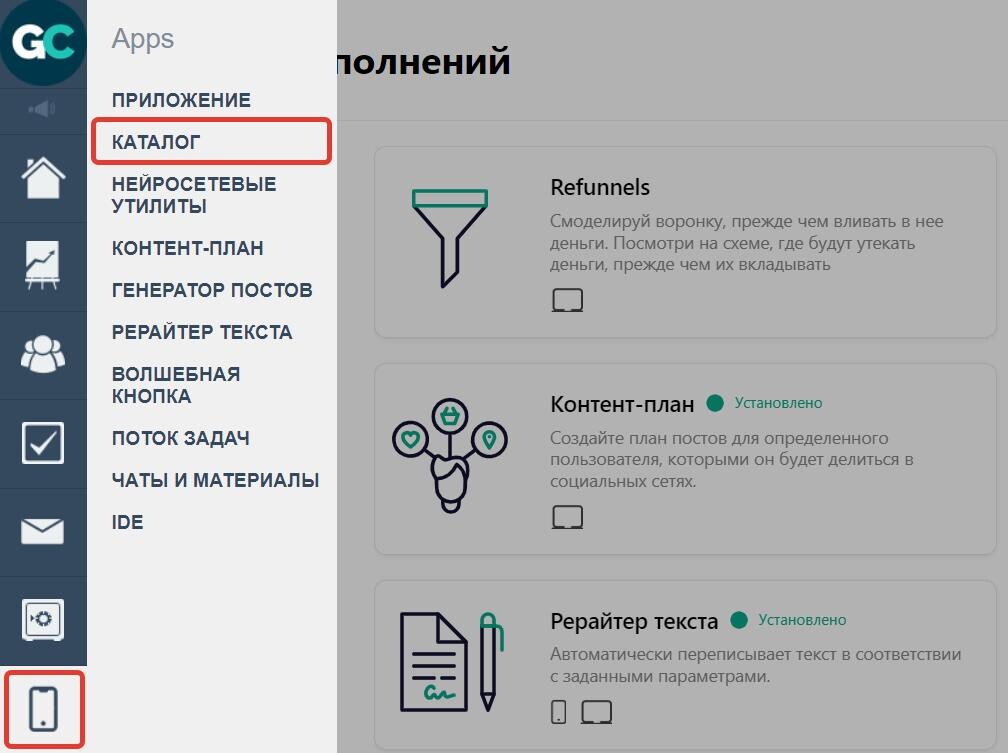
В статье:
- Как купить и установить дополнение
- Нейросетевые утилиты
- Другие дополнения
- Как удалить дополнение
Частые вопросы
- Какие есть ограничения в рерайтинге текста?
- Возможно ли обучение утилит на своих материалах?
- Можно ли использовать утилиты с другими языками?
- Можно ли в плагине «Поток задач» отправлять уведомления сотрудникам?
- Можно ли интегрировать в свою школу стороннюю нейросеть?
- Можно ли подключить нейроутилиты к ответам на входящие сообщения?
Как купить и установить дополнение
Перейти к каталогу дополнений и купить их могут:
- владелец аккаунта;
- администратор.
Чтобы оплатить заказ:
- Откройте дополнение из каталога и выберите подходящий тариф для оплаты.
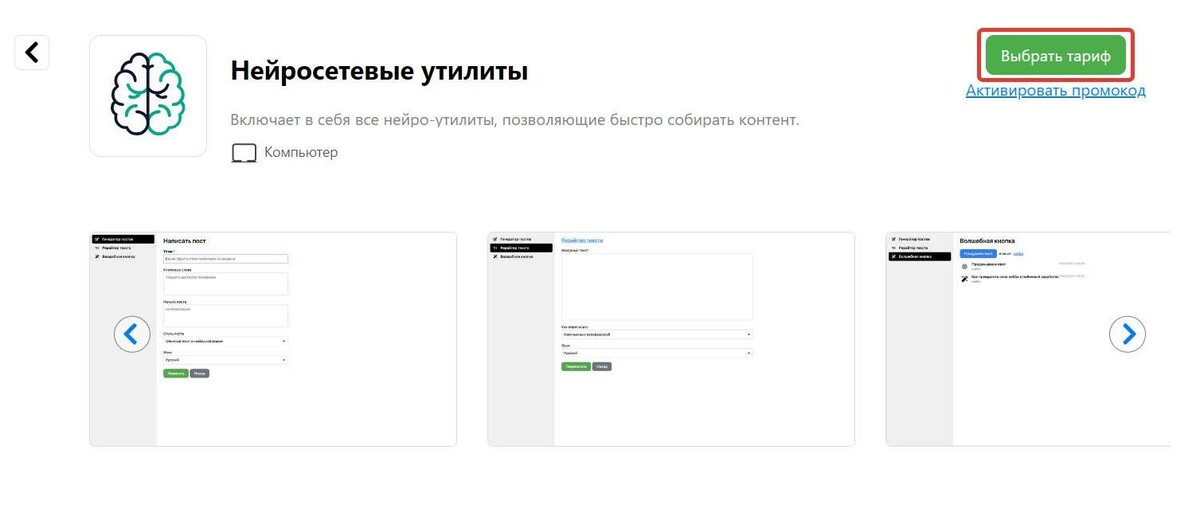
- В открывшемся окне заполните данные карты и оплатите дополнение.
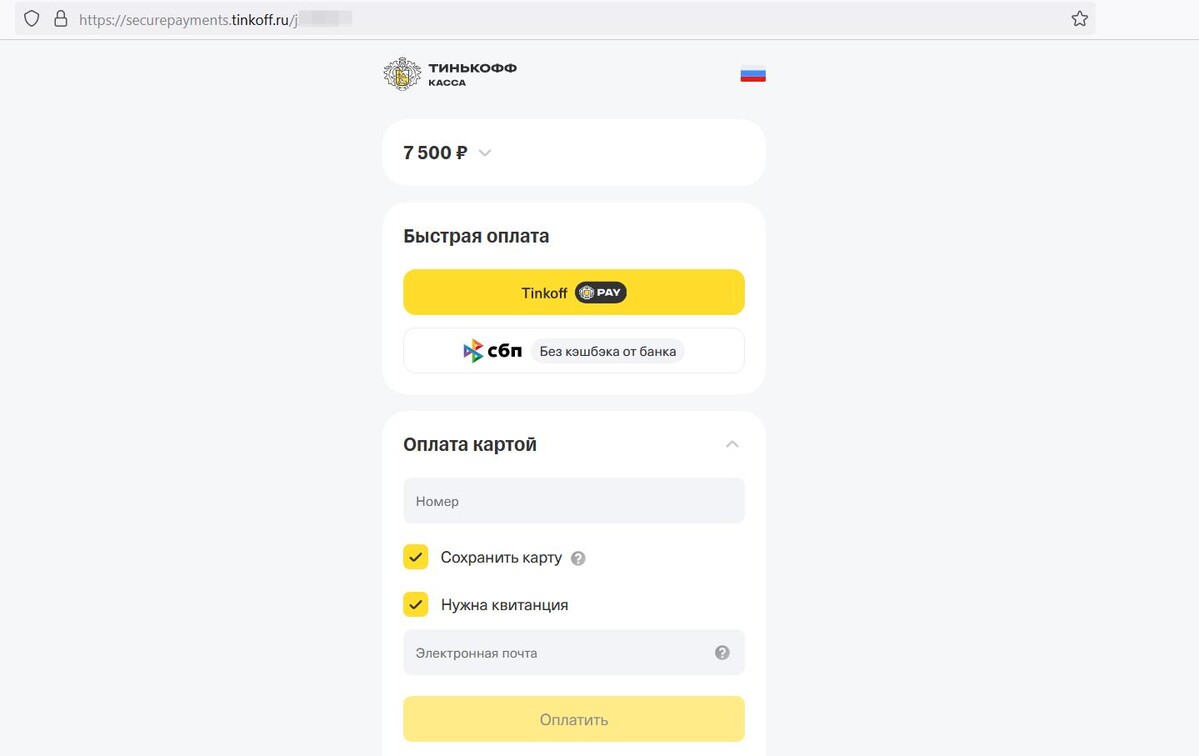
- После оплаты нажмите «Установить».
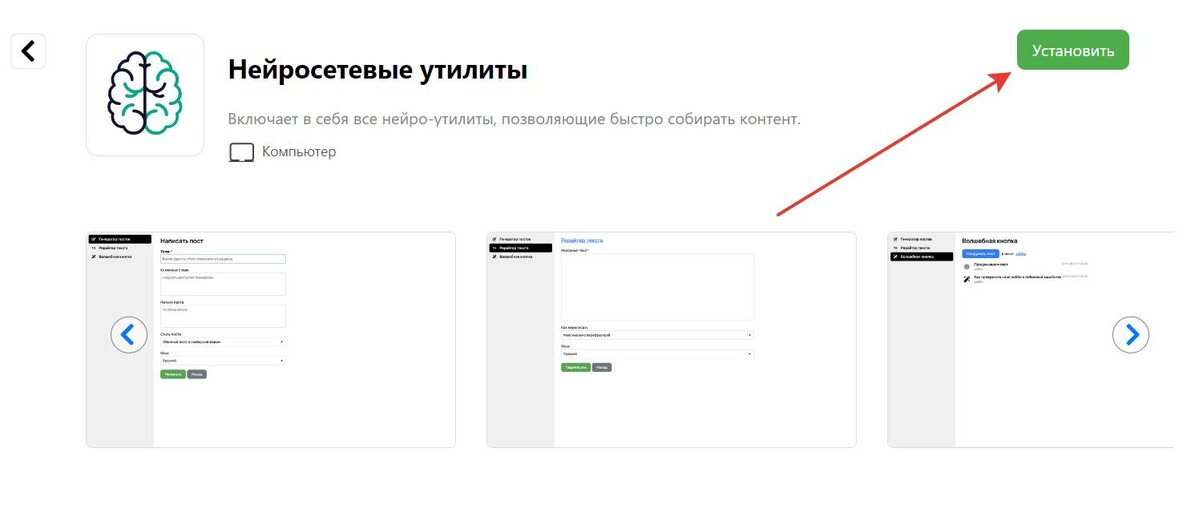
Готово! Теперь дополнение доступно для использования.
Срок активации будет отображаться под названием дополнения на странице с описанием.
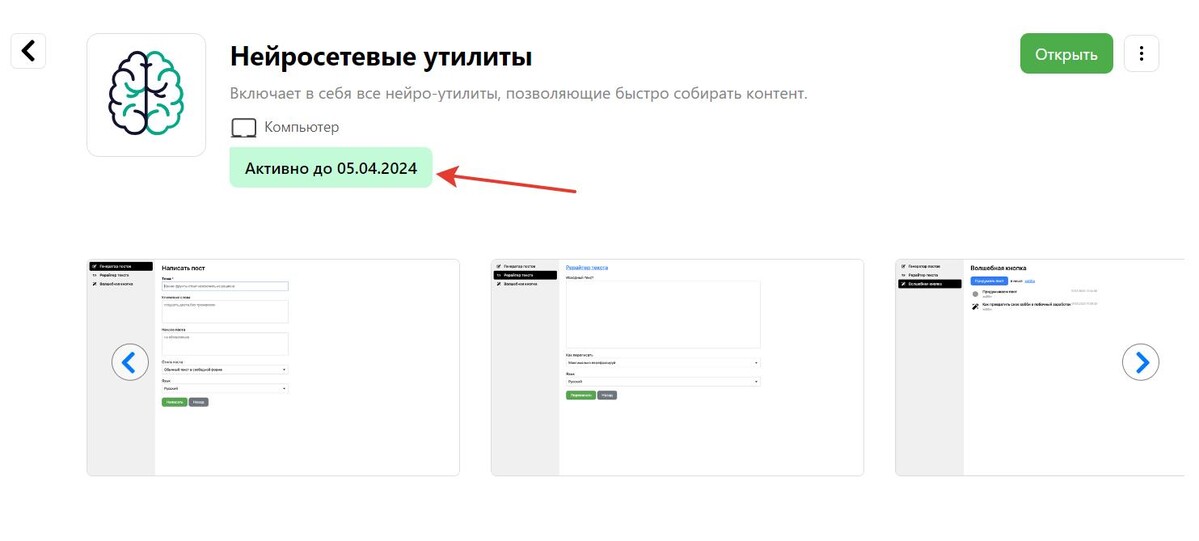
Дополнения «Волшебная кнопка», «Поток задач» и «Чаты и материалы» бесплатны и устанавливаются кликом по кнопке «Установить» при переходе к дополнению.
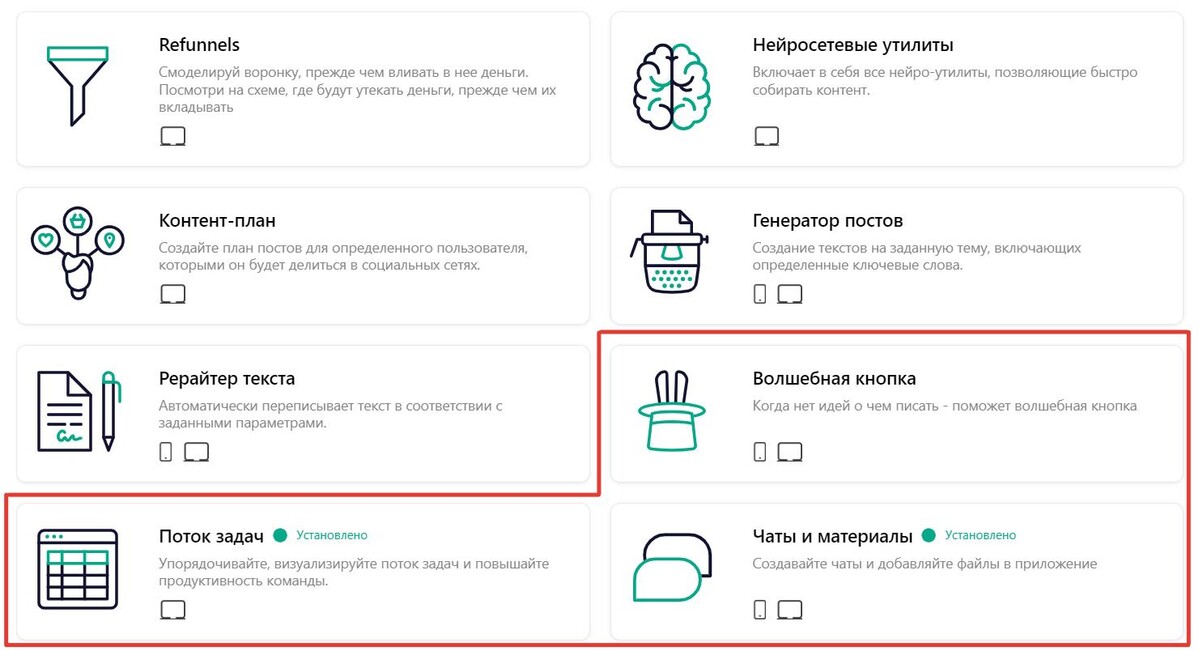
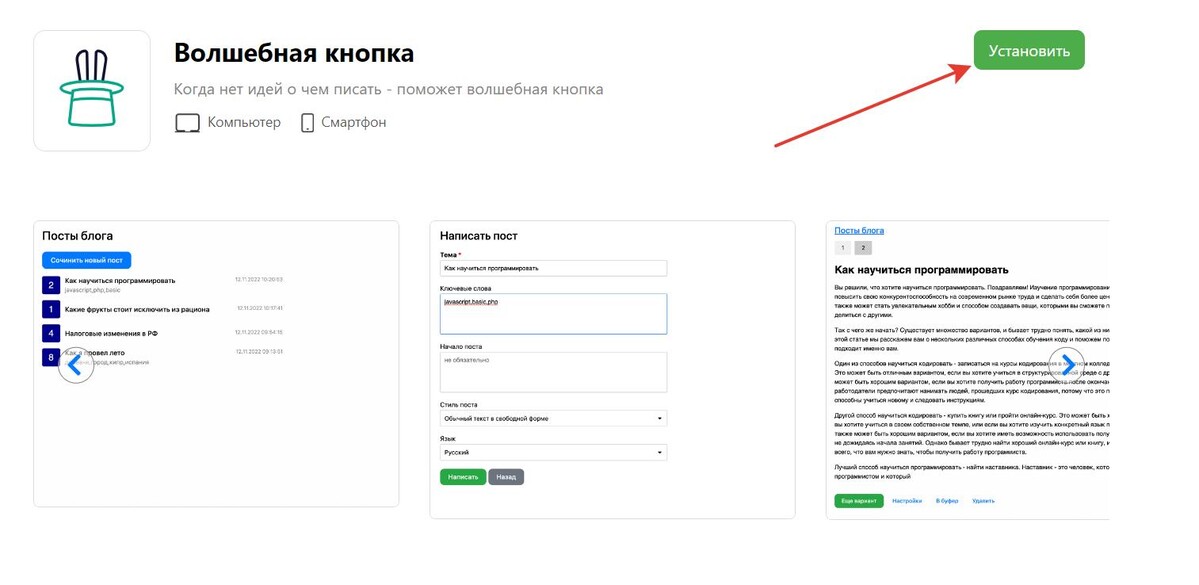
Нейросетевые утилиты
Нейросетевые утилиты — это сервисы, которые предназначены для использования сотрудниками онлайн-школ и помогают им создавать контент с помощью искусственного интеллекта.
Преимущество нейроутилит GetCourse в том, что они заточены под инфобизнес и генерируют тексты по заданной формуле.
Дополнения помогут в решении таких задач:
- генерация большого количества постов для публикаций в соцсетях;
- создание контент-плана;
- рерайт текста: перефразировка исходного материала, упрощение, автоматическое добавление фактов;
- идеи для публикаций;
- побороть страх «чистого листа».
В ближайшее время на платформе появится еще больше нейросетевых утилит, помогающих в развитии ваших онлайн-проектов.
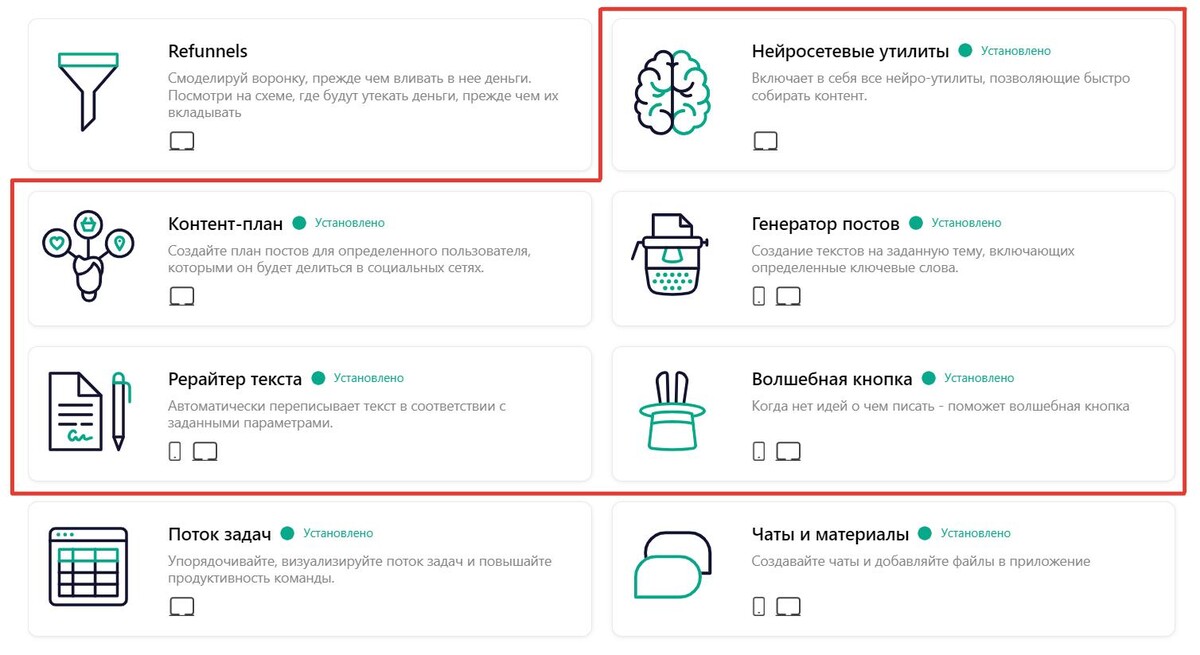
Как настроить доступ к дополнениям
По умолчанию к каждому из перечисленных дополнений можно выдать доступ только двум сотрудникам в аккаунте:
- нейросетевые утилиты;
- контент-план;
- генератор постов;
- рерайтер текста.
Дополнение «Волшебная кнопка» доступно всем сотрудникам аккаунта.
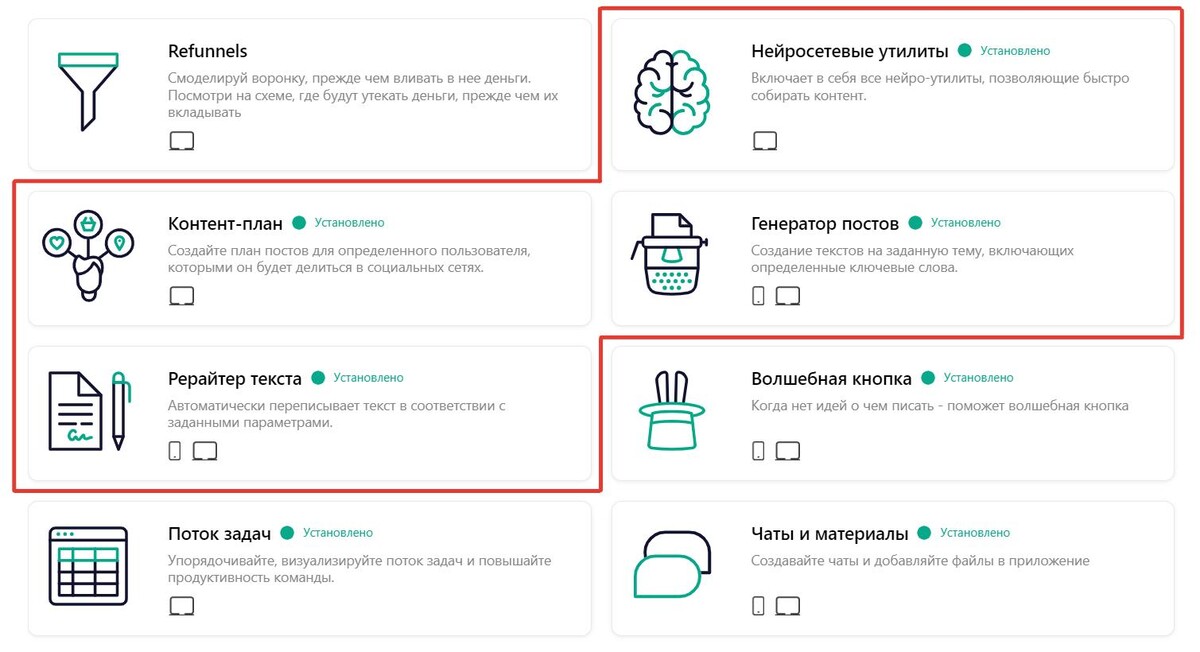
Выдать доступ к дополнениям с лимитом могут:
- владелец аккаунта;
- ответственный администратор.
Для выдачи доступа откройте необходимое дополнение и перейдите в раздел «Настройки».
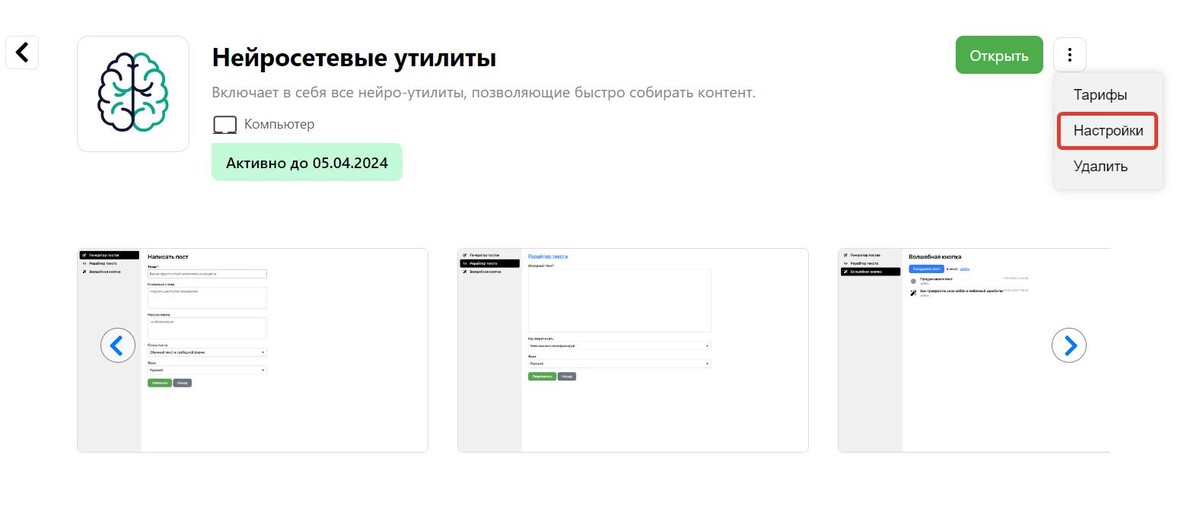
Нажмите «Добавить доступ» и выберите сотрудника из списка.
Важно
Если владелец или ответственный администратор должны иметь доступ к дополнению, то их также необходимо добавить в список.
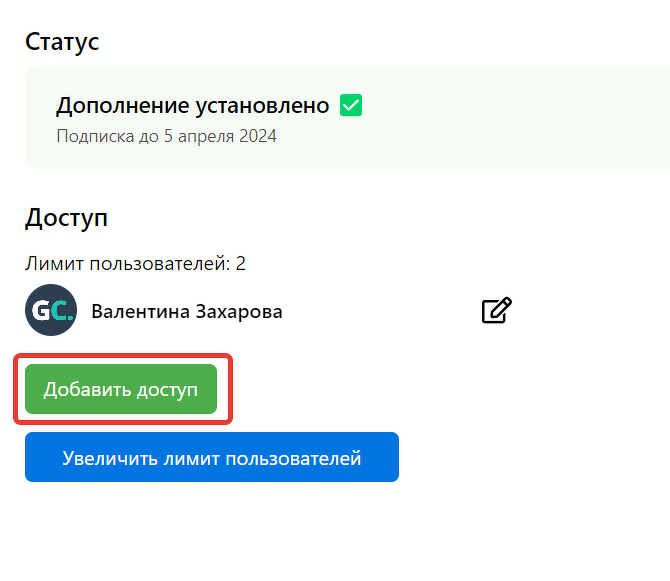
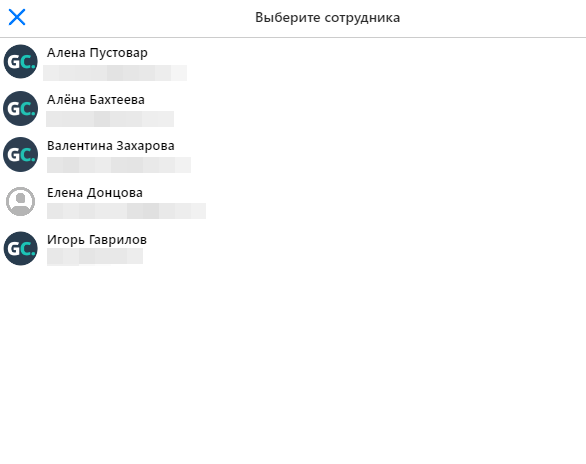
Если вы хотите расширить лимит пользователей для дополнения:
- Нажмите «Увеличить лимит пользователей».
- Укажите количество дополнительных сотрудников.
- Оплатите заказ.
Обратите внимание
На странице отображается цена за один месяц.
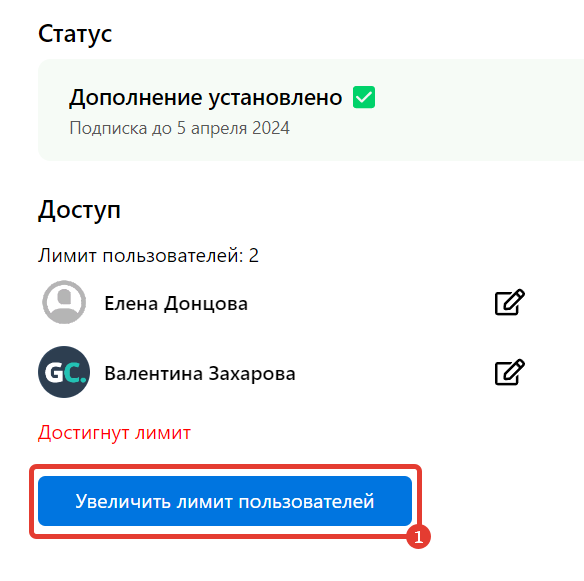
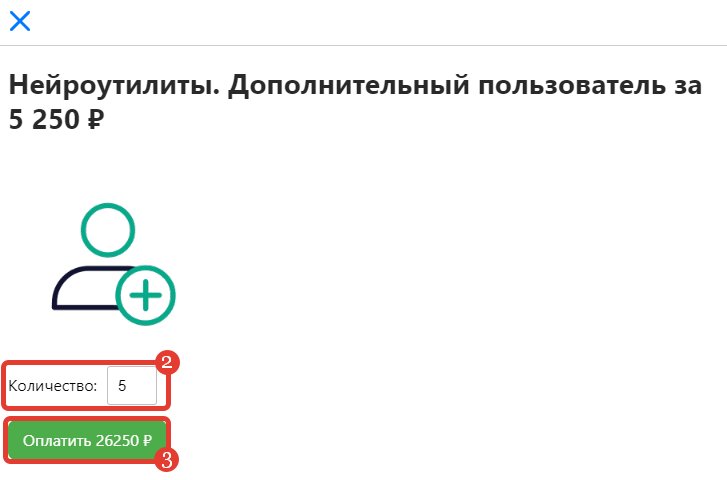
Если в вашем аккаунте подключен пакет дополнений «Нейросетевые утилиты», то выданный сотруднику доступ распространяется на все дополнения с лимитом, которые в него входят: контент-план, генератор постов, рерайтер текста.
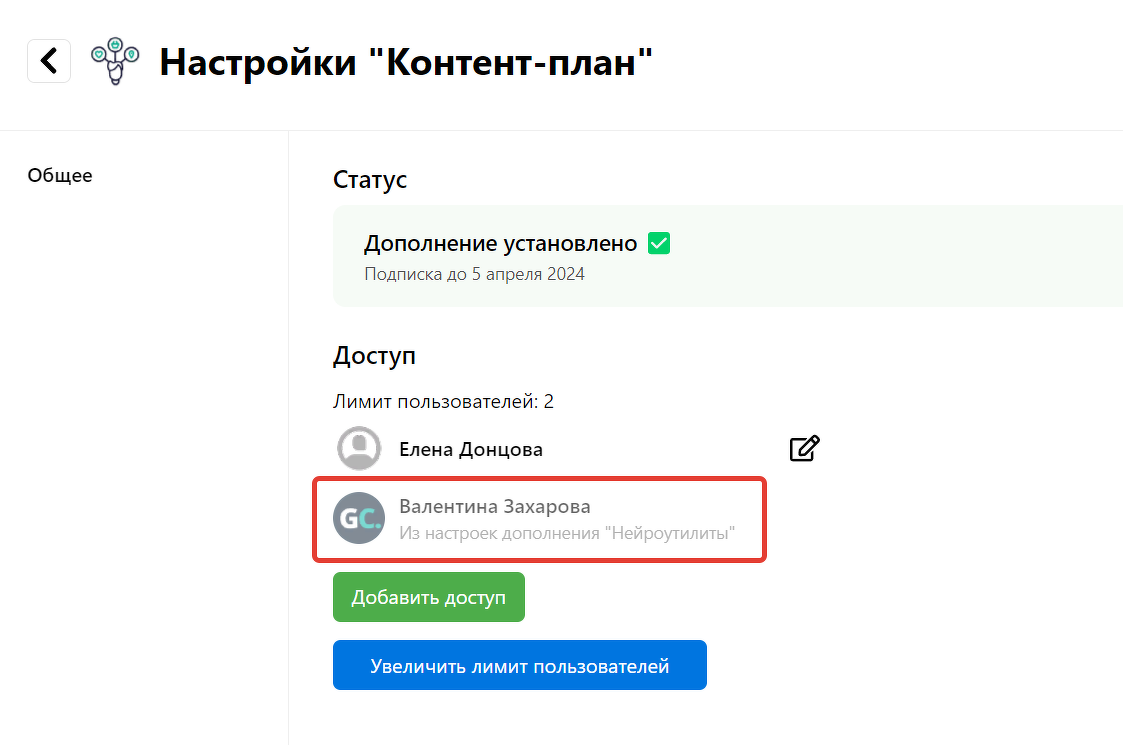
При необходимости увеличить лимит пользователей можно как для всего пакета дополнений «Нейросетевые утилиты», так и для отдельного дополнения.
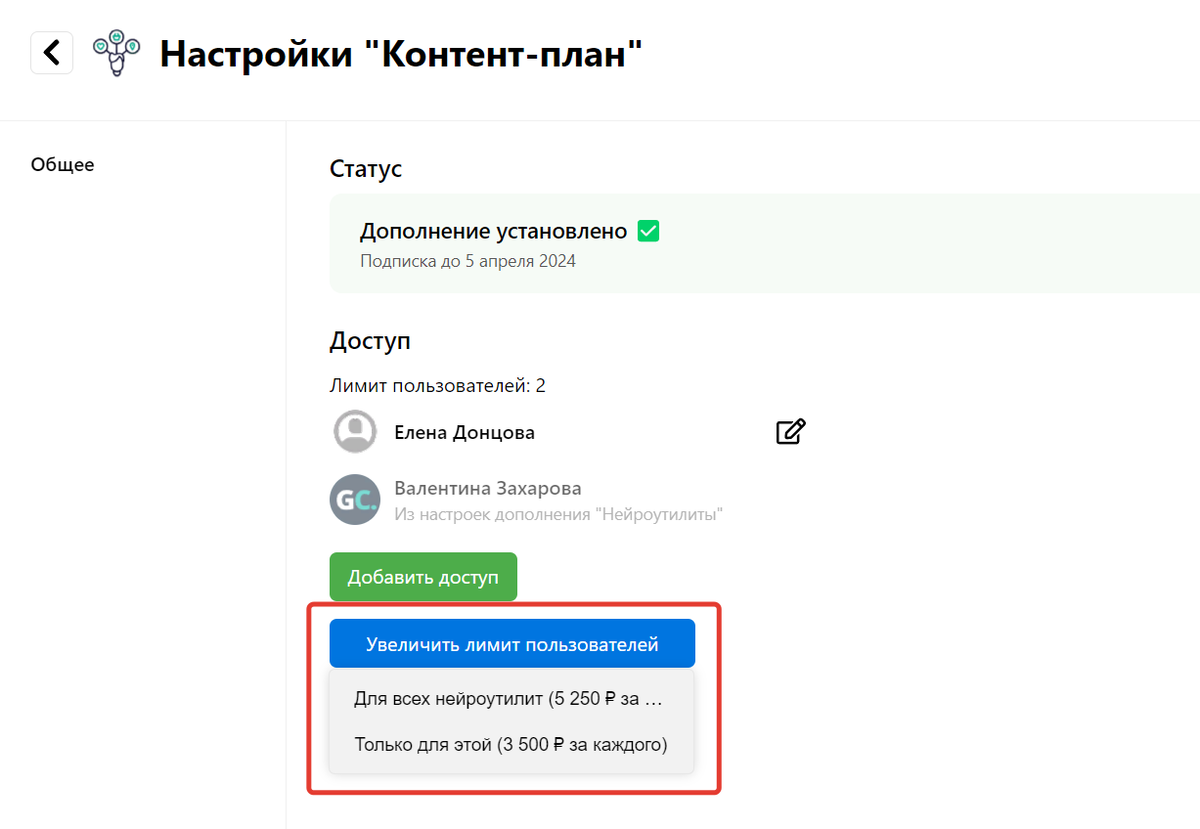
Общие принципы работы с нейроутилитами GetCourse
На данный момент пользоваться нейроутилитами можно только в браузерах, но не все дополнения адаптированы под мобильные версии.
Если дополнением можно комфортно пользоваться в браузере на мобильном устройстве, то рядом с ним будет соответствующий значок.
Обратите внимание
Возможность использования дополнений в мобильном приложении не предусмотрена.
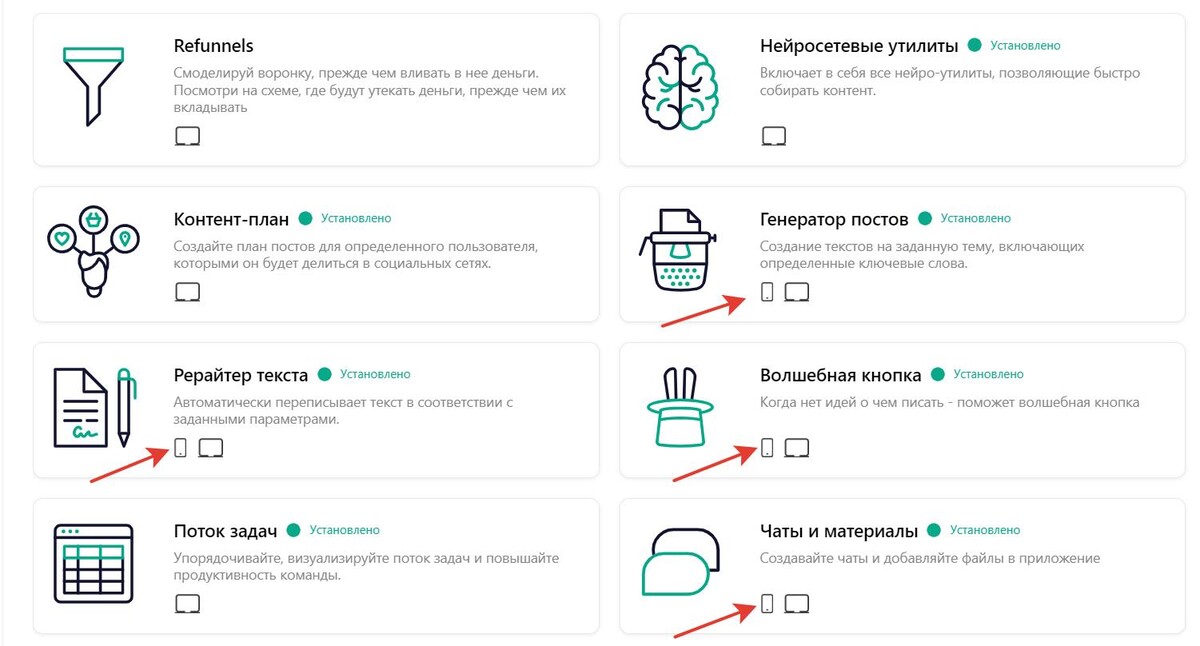
Далее пример работы с утилитами рассмотрим на дополнении «Генератор постов».
Для начала работы войдите в дополнение и нажмите «Сочинить новый пост».
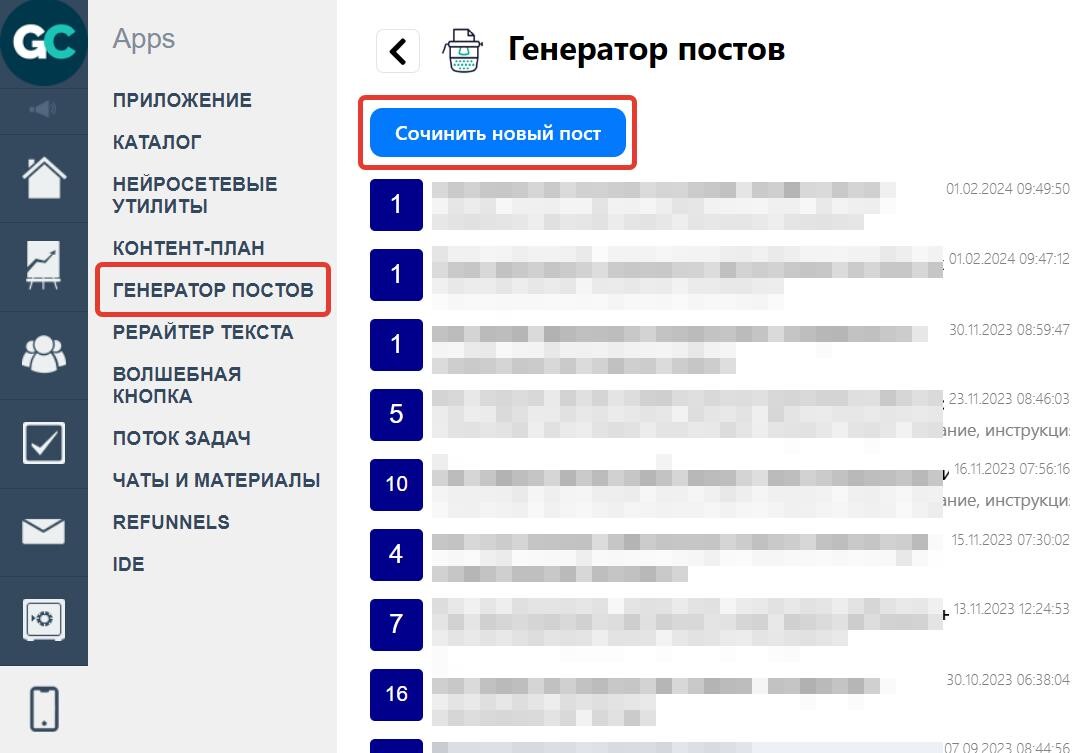
Заполните параметры текста:
- Тема — введите тему.
- Ключевые слова — выпишите 5-10 слов или словосочетаний, которые должны присутствовать в тексте.
- Начало поста — чтобы текст имел определенные начало и стилистику, добавьте в это поле первые несколько предложений (необязательно).
- Стиль поста — выберите из раскрывающегося списка стиль.
- Язык — установите язык текста.
Нажмите кнопку «Написать» для запуска генерации. Этот процесс обычно занимает не более 20 секунд.
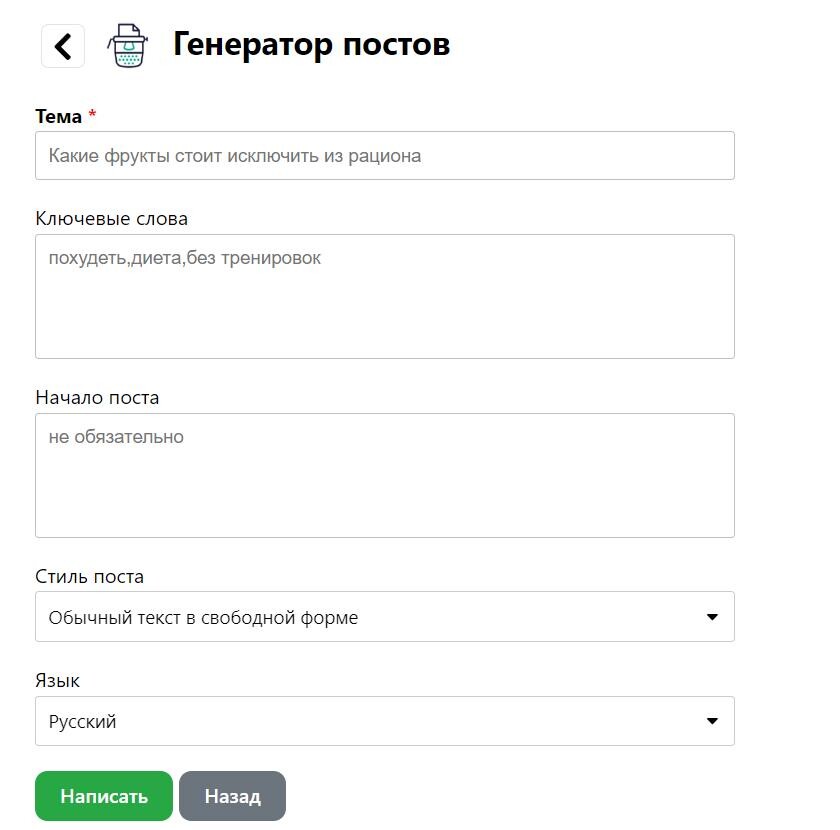
Создавайте несколько вариантов текста, чтобы получить оптимальный. Для повторной генерации по тем же параметрам нажмите кнопку «Еще вариант».
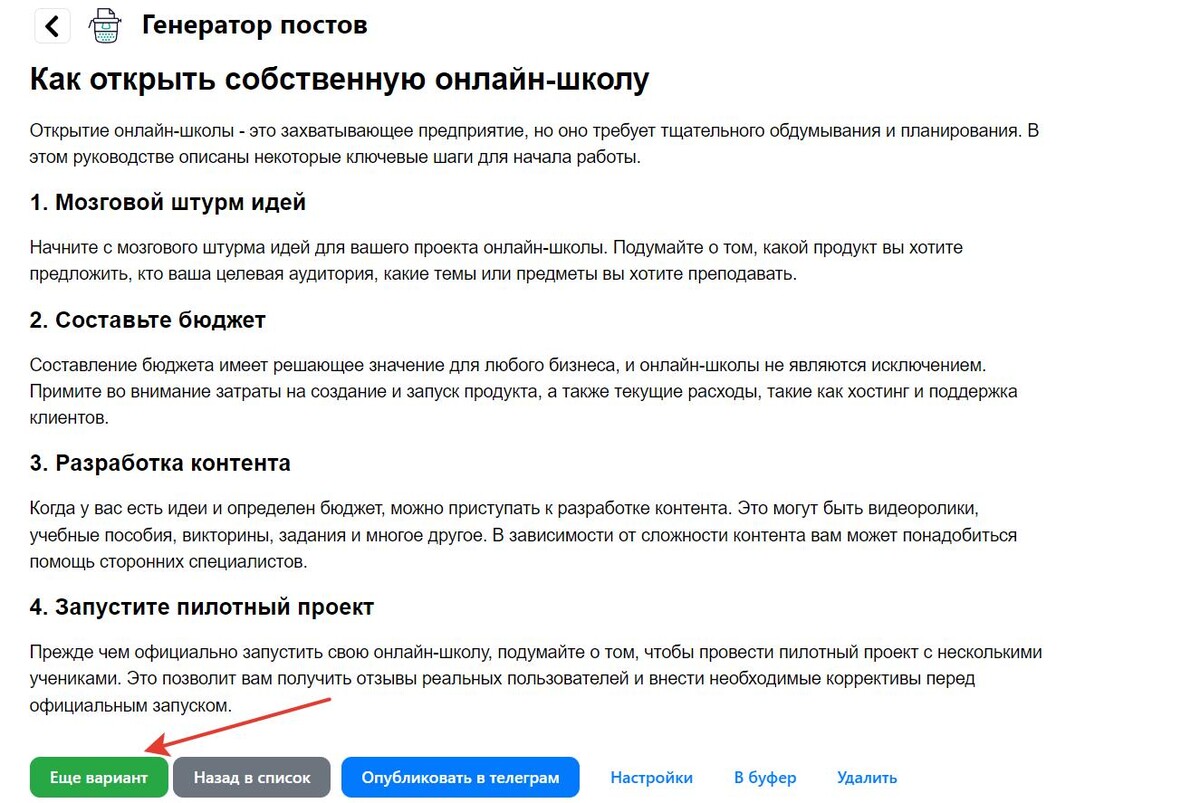
Если полученный текст вам не подходит, измените вводные параметры. Для этого нажмите «Настройки» и отредактируйте содержание полей. После внесения изменений нажмите «Еще вариант» для повторного запуска генерации.
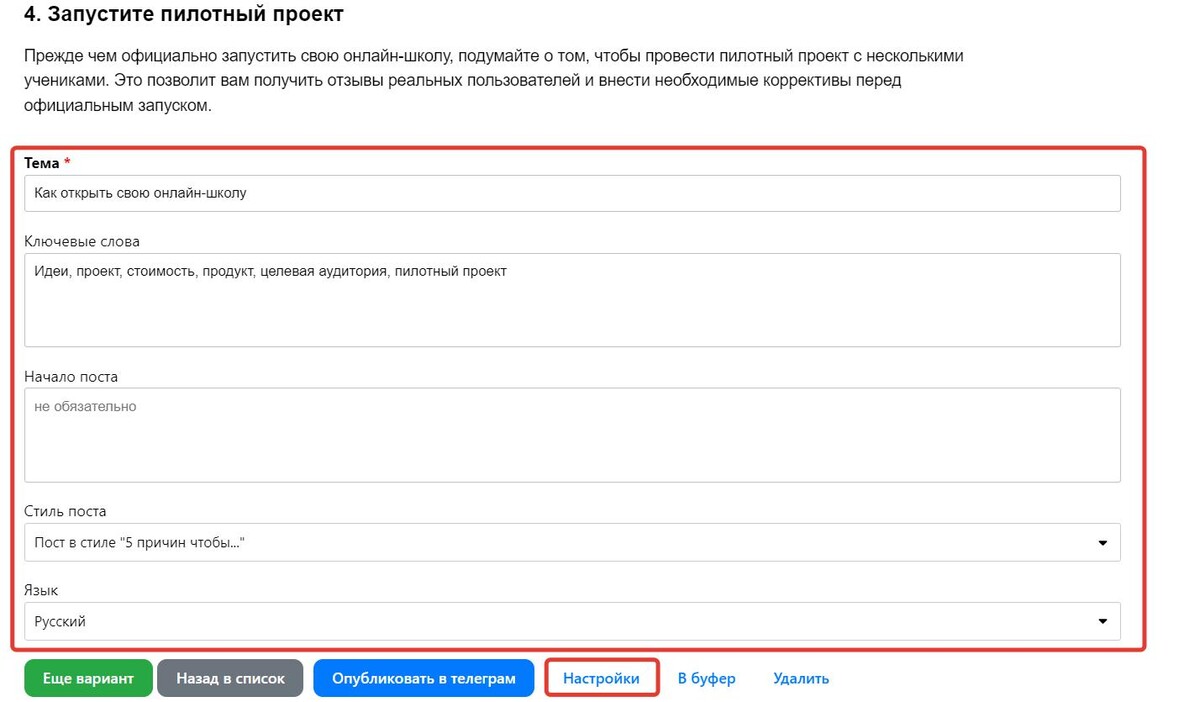
Все созданные посты сохраняются в истории и доступны к просмотру и публикации.
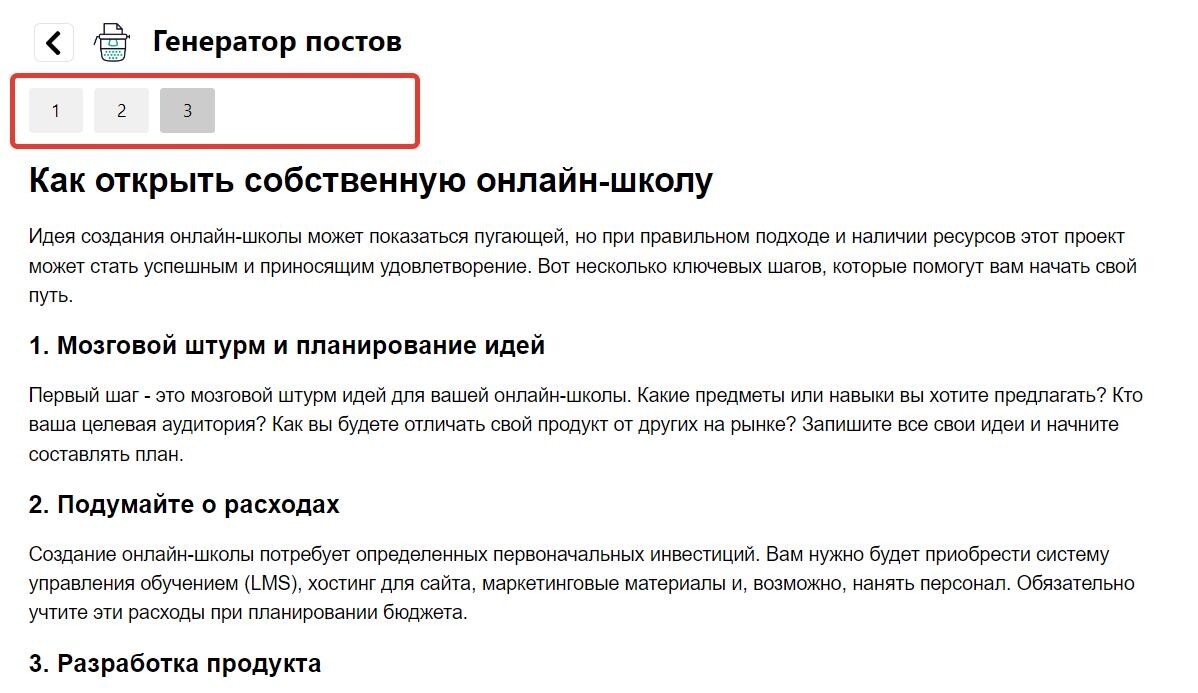
Обратите внимание
На данный момент в Генераторе постов, как и в других нейроутилитах, нет возможности редактировать сформированный текст или добавлять изображения.
В качестве альтернативного решения вы можете скопировать текст, вставить в сторонний редактор (например, Microsoft Word и др.) и внести необходимые изменения.
Публикация поста
Готовый текст можно сразу опубликовать в telegram-канале. При первой публикации подключите telegram-канал:
- Нажмите кнопку «Опубликовать в телеграм» и выберите «Добавить новый канал».
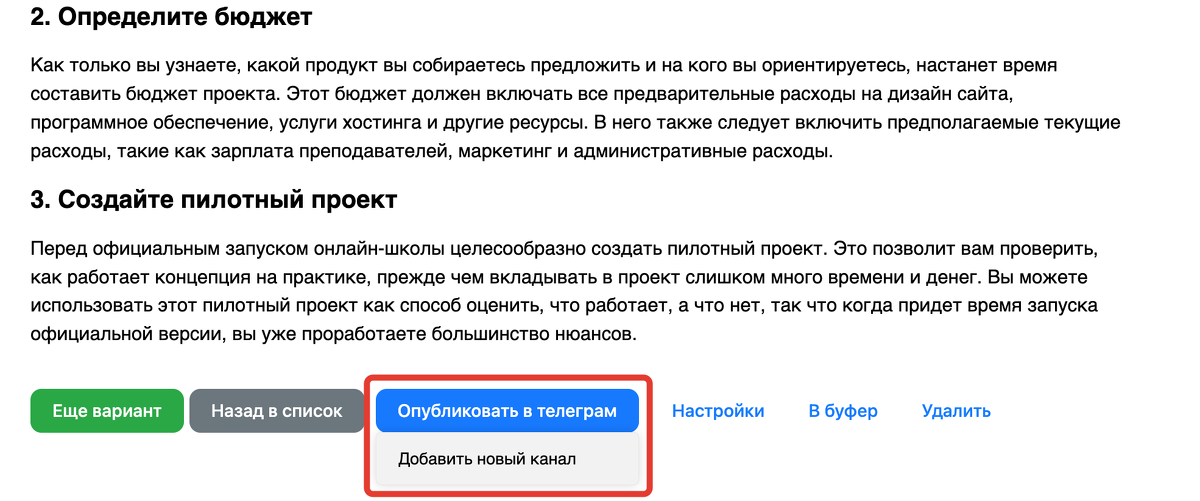
- Укажите название канала (произвольное) и его ID, начинающийся с «-».
Чтобы узнать ID, перешлите любое сообщение из telegram-канала боту @chtm_ai_bot. В ответ получите сообщение с ID канала.
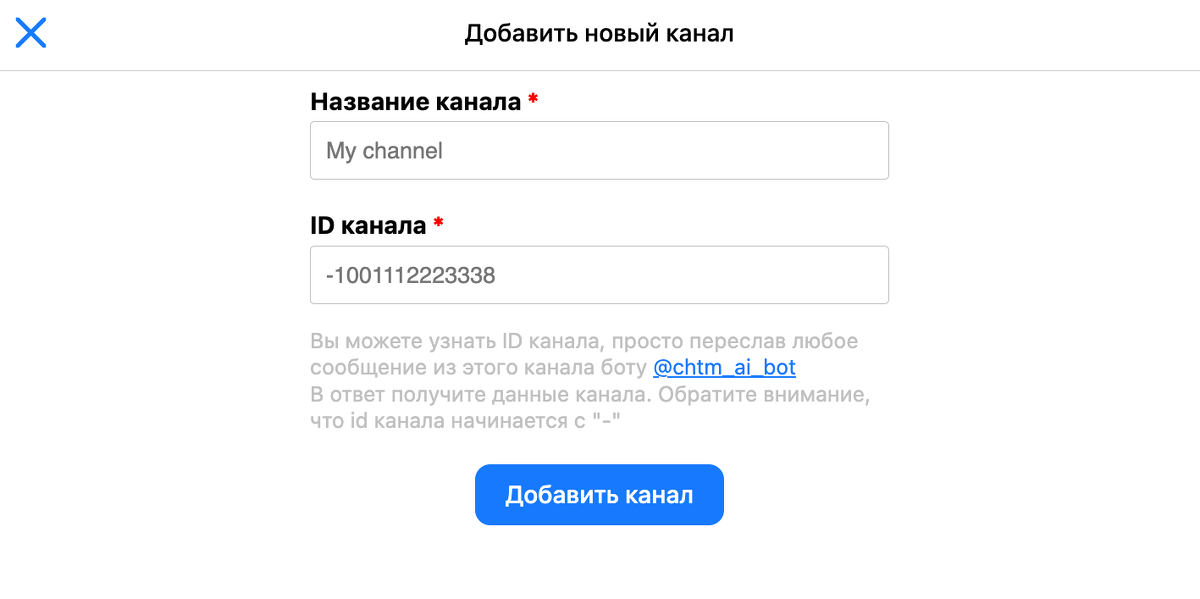
- Добавьте бот @chtm_ai_bot в telegram-канал в качестве администратора — от его имени будут отправляться посты. После добавления нажмите «Назад».
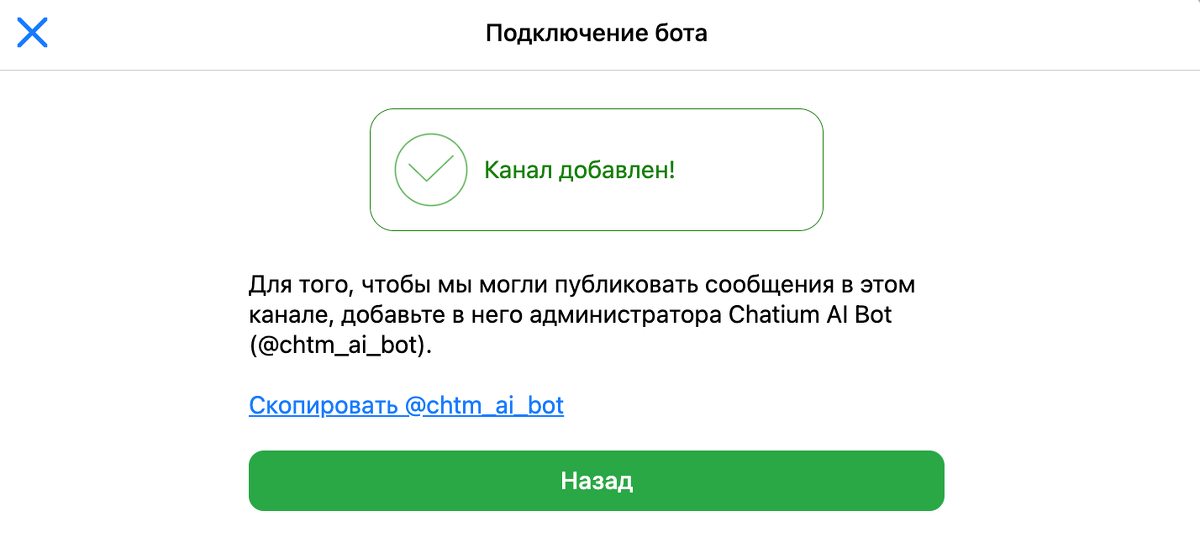
Подключение Telegram-канала завершено! Теперь для публикации поста нажмите кнопку «Опубликовать в телеграм» и кликните на настроенный канал.
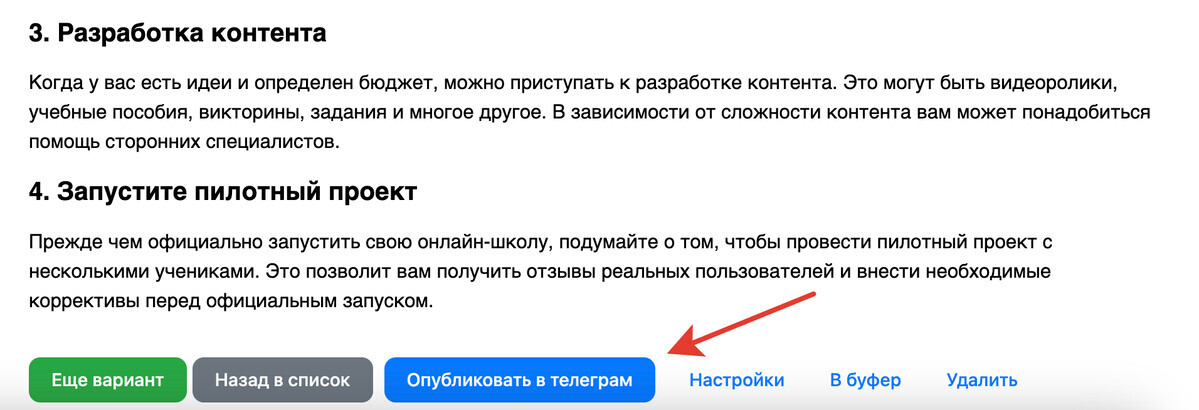
Обратите внимание
Отправка сгенерированного через Генератор постов текста возможна только через Telegram.
Если необходимо отправить текст другим способом (например, на Email или в личные сообщения в мессенджерах), то можно скопировать его по кнопке «В буфер».
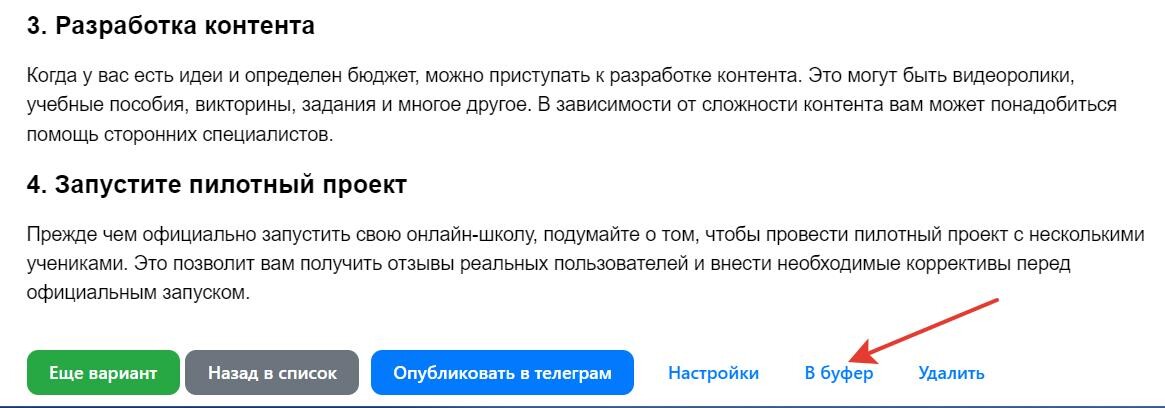
Другие дополнения
Помимо нейроутилит в каталоге есть еще несколько дополнений, которые вам доступны для использования.
Поток задач
Поток задач — это простая канбан-доска с задачами. Доступ к ней бесплатный, пользоваться могут все ваши сотрудники.
Функционал подойдет, если вам нужно, к примеру, ставить задачи для приглашенных специалистов (дизайнеров, копирайтеров и т.д.) или необходимо пространство, в котором можно совместно работать над задачами с вашей командой.
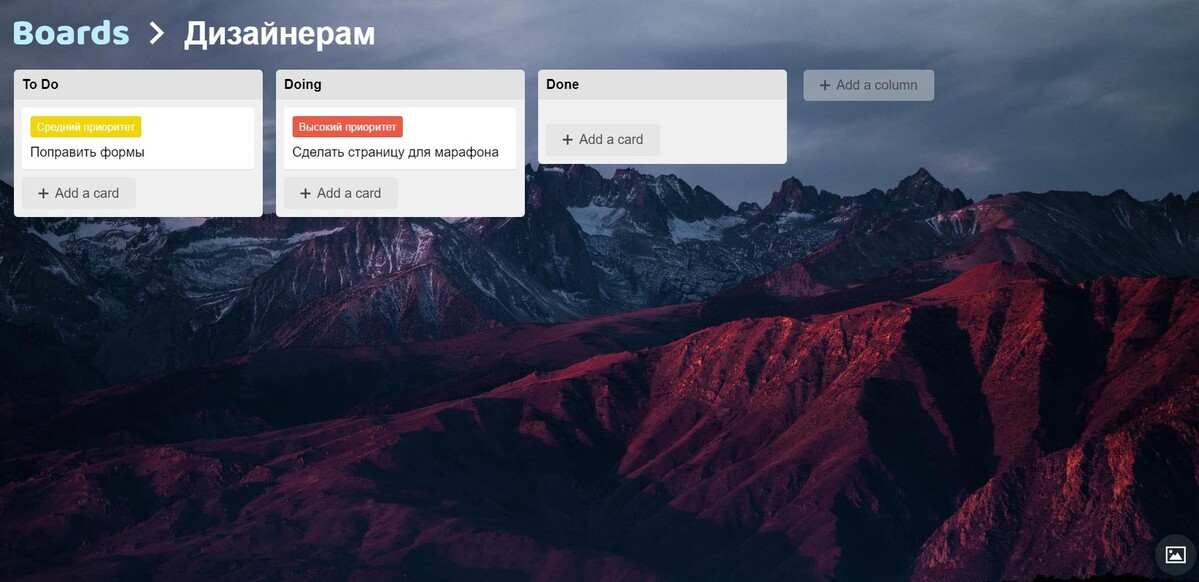
На главном экране можно создать доску, а также поменять фоновое изображение.
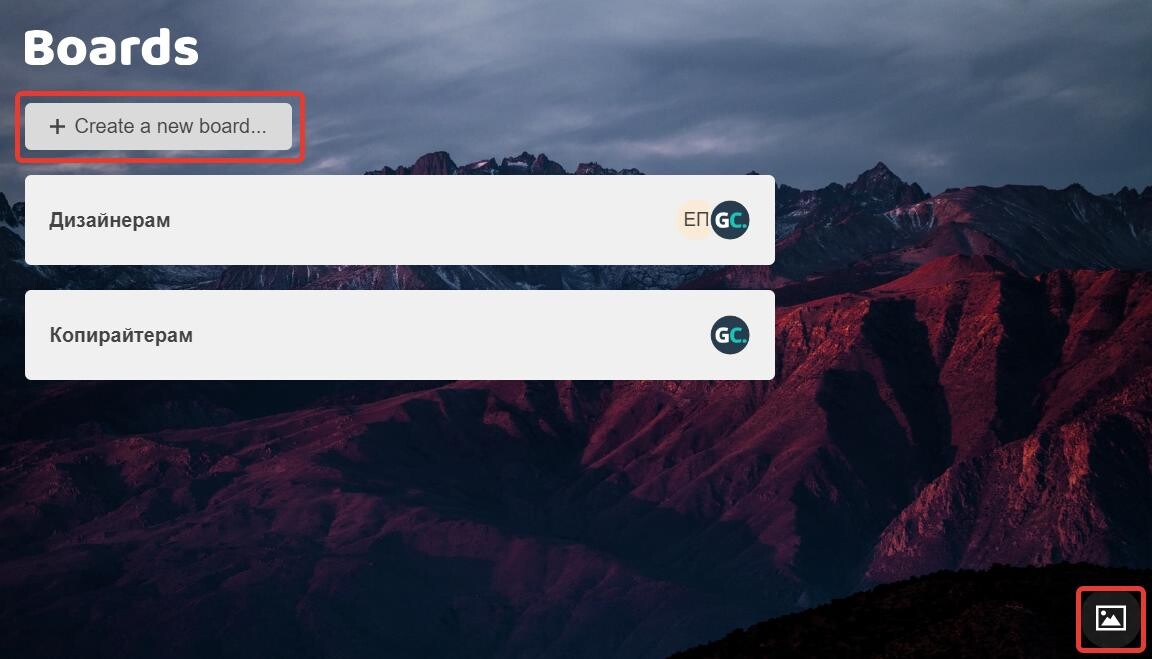
Внутри доски можно:
- Создавать колонки.
- Добавлять карточки с задачами.
- Перейти к настройкам доски.
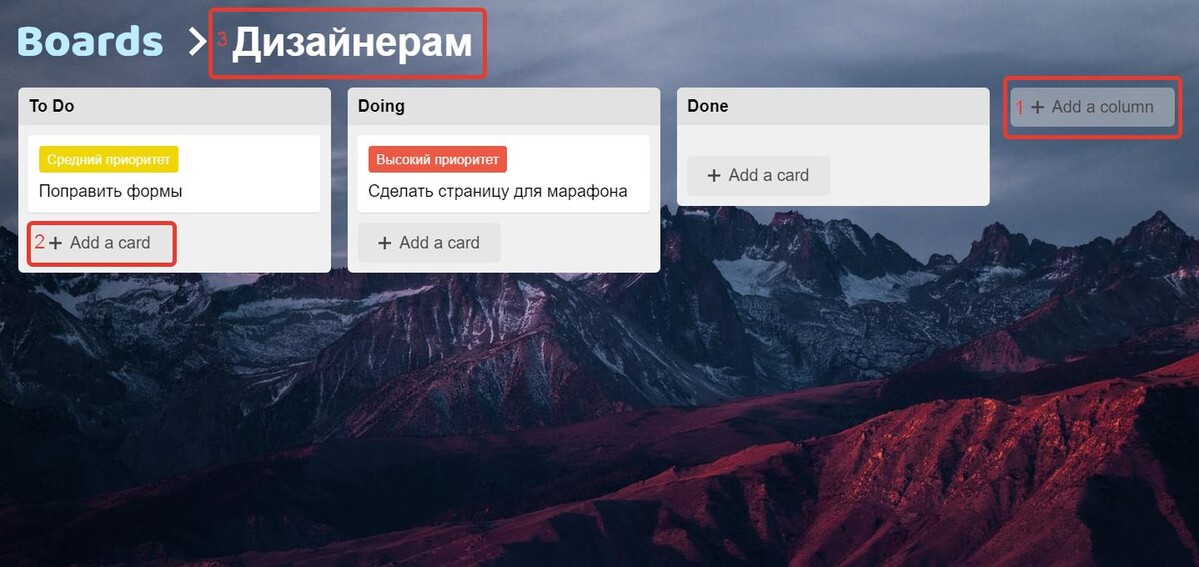
В настройках доски вы можете:
- Задать название.
- Задать краткое описание.
- Добавить участников (сотрудников или администраторов аккаунта) — сотрудник, который не добавлен на доску, не увидит ее в списке досок в Потоке задач.
- Сделать доску публичной — так ее смогут увидеть даже неавторизованные в аккаунте пользователи.
- Добавить теги — ими можно будет отмечать карточки задач.
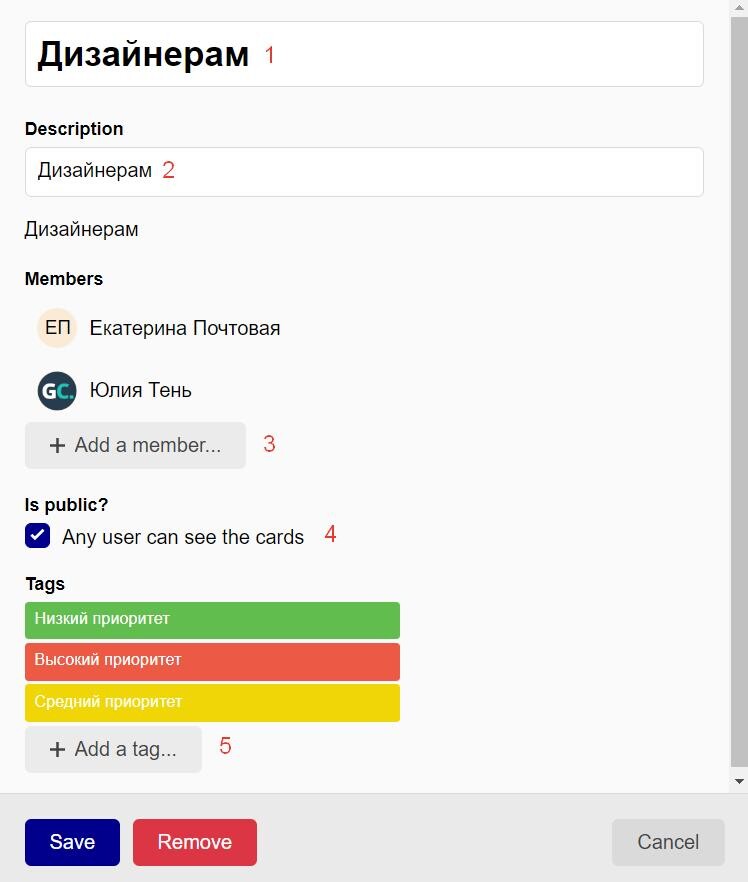
В карточке задачи помимо описания есть возможность перейти к настройкам, а также оставить сообщение в чате.
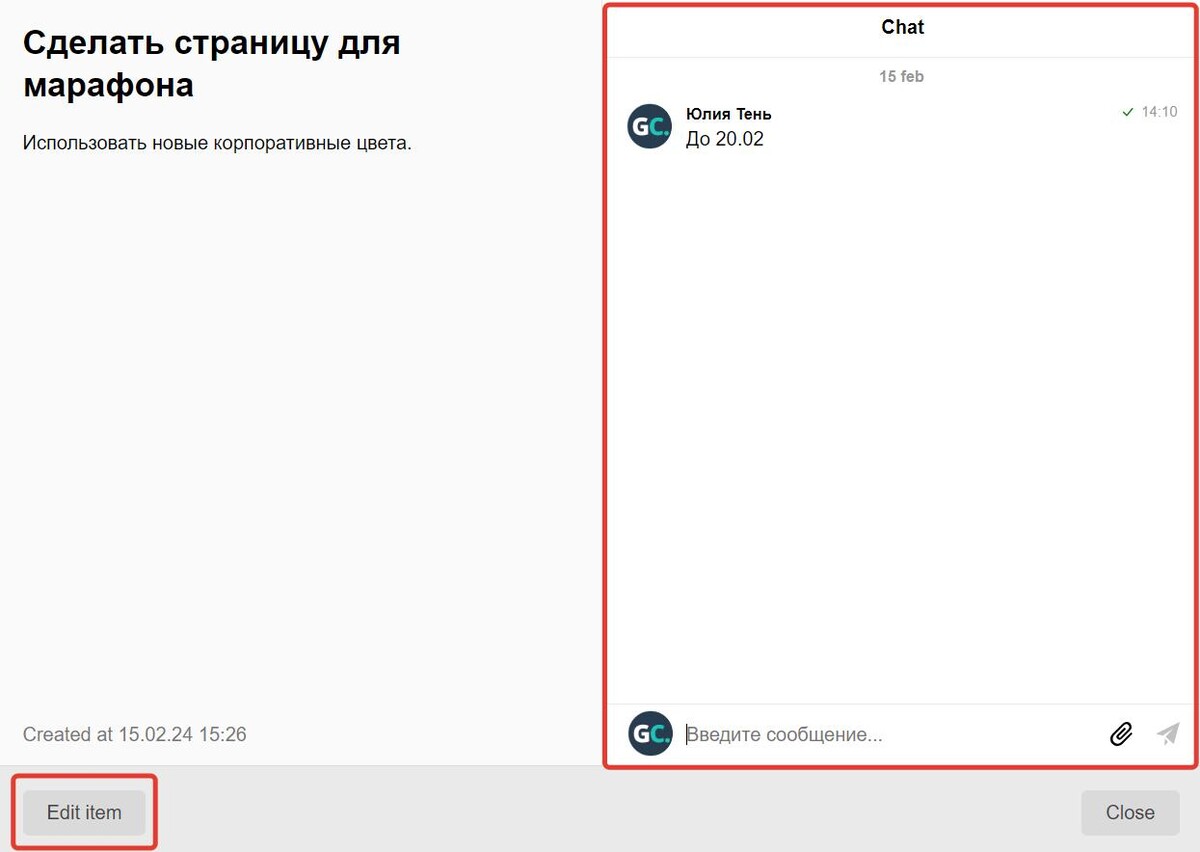
Настройки карточки аналогичны настройкам доски. К задаче также можно прикладывать файлы и использовать изображения в качестве обложки для задачи.
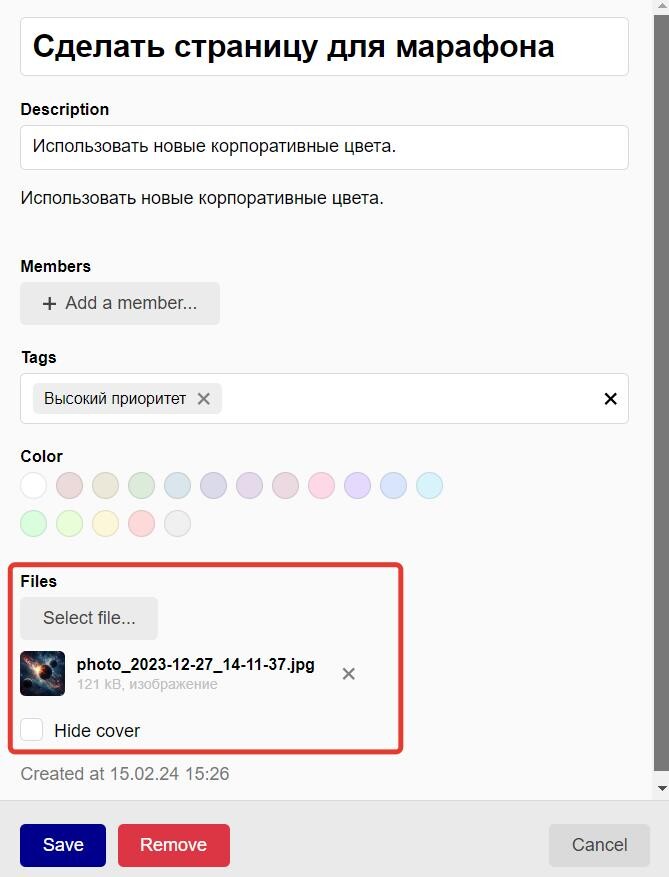
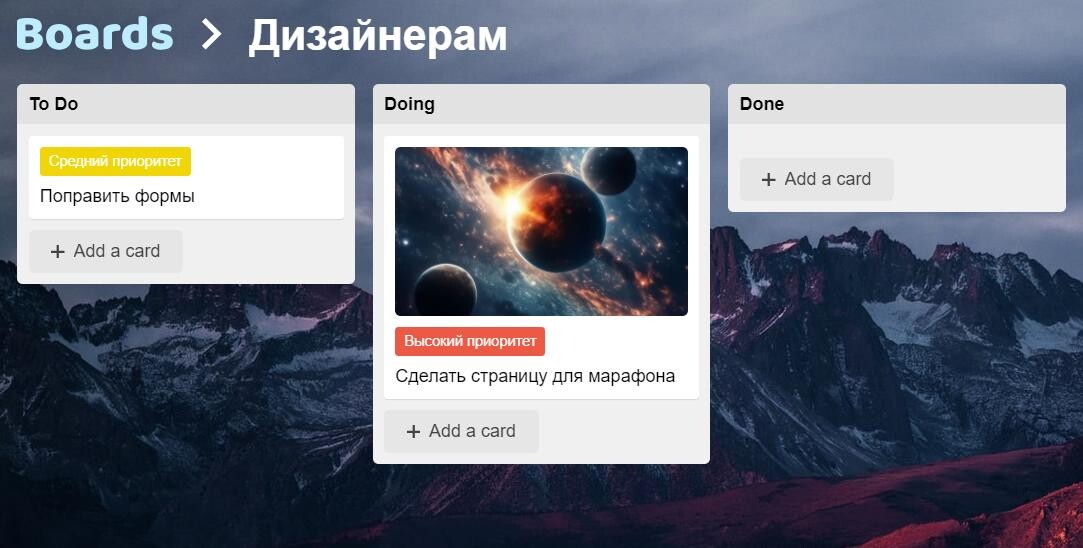
Чаты и материалы
Дополнение, с помощью которого можно создавать чаты для общения и папки с дополнительными материалами, — они будут видны как в браузерной версии, так и в приложении GetCourse.
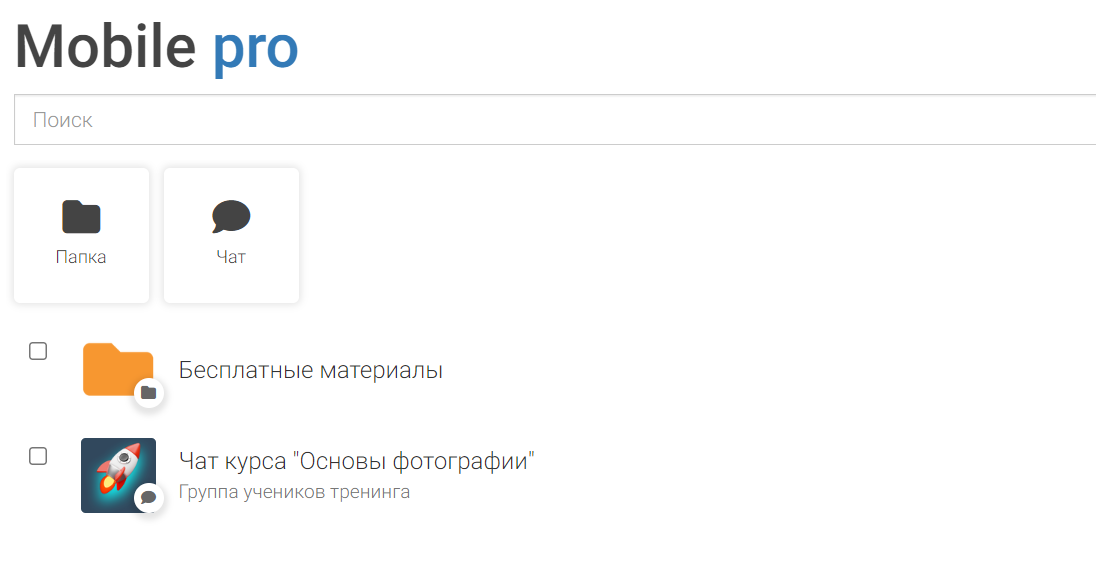
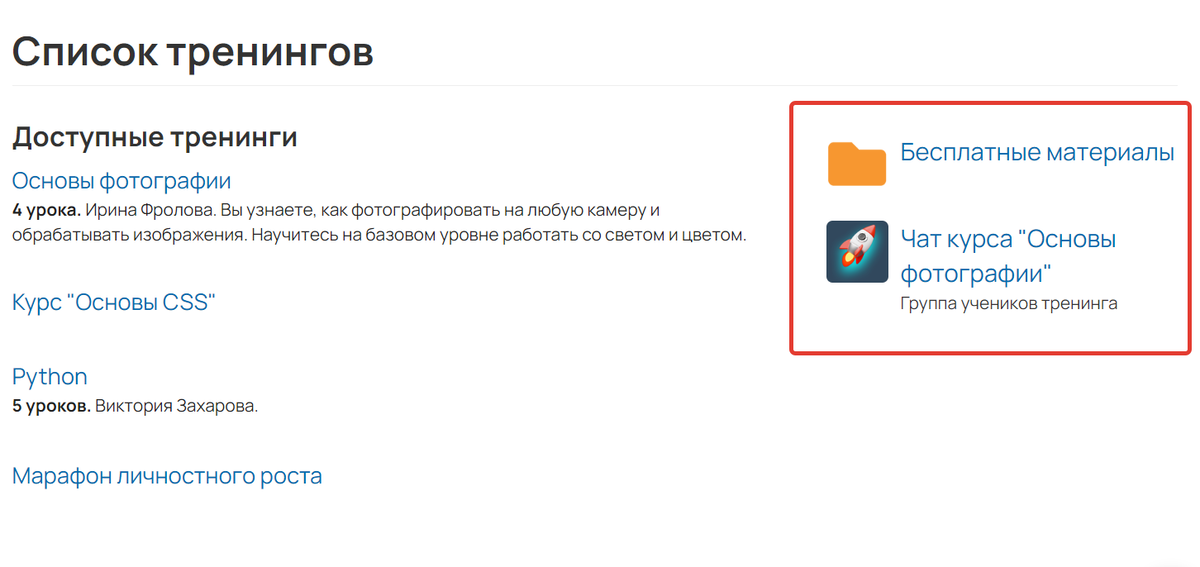
Подробнее о данных возможностях вы можете узнать по ссылкам:
Карма-бот
Карма-бот — это Telegram-бот, который помогает формировать позитивную атмосферу в рабочих и неформальных чатах. Например, когда участники благодарят друг друга, а бот начисляет «баллы кармы» — за помощь, поддержку или инициативу. Или если участник использует определенный тег в своем сообщении и получает баллы за него.

Баллы за слова благодарности
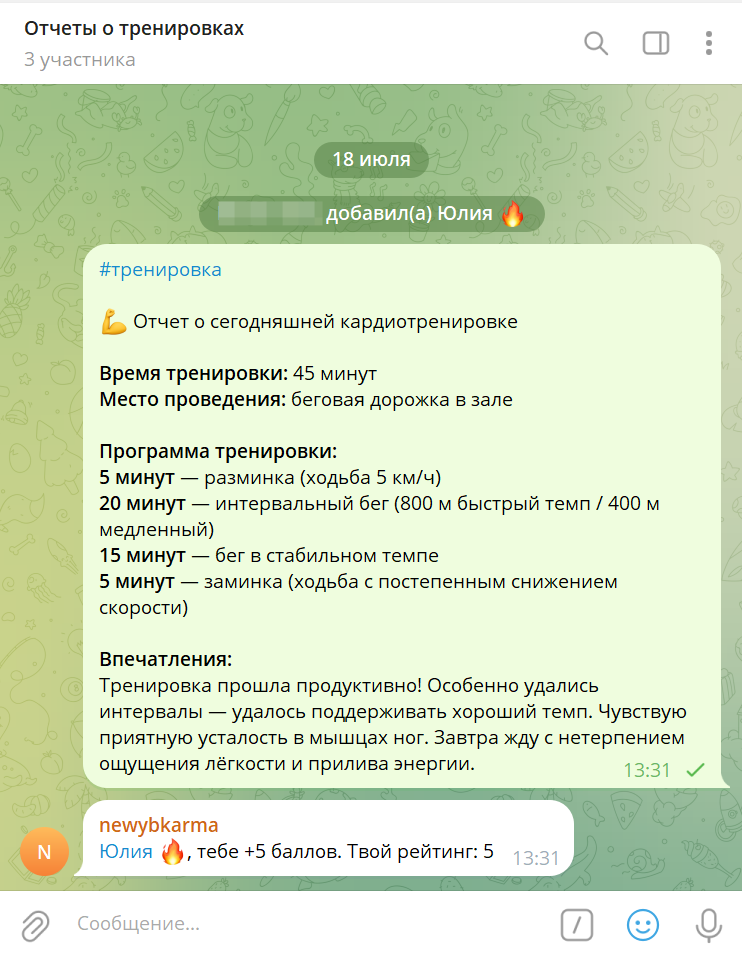
Баллы за определенный тег
После установки дополнения из каталога вам нужно будет сделать еще несколько настроек:
- Подготовьте Telegram-группу: перейдите в существующую или создайте новую. Если у вас Telegram-канал, то вы можете для него создать привязанную группу и использовать ее для настройки начисления баллов.
- Создайте Telegram-бота для начисления баллов кармы. Для этого воспользуйтесь первыми 4 шагами инструкции и скопируйте токен бота — он понадобится вам позднее.
- (необязательные настройки) Если вы хотите, чтобы баллы начислялись не только в Telegram, но и в аккаунте на GetCourse по шкале достижений:
- Создайте шкалу достижений. Шкал можно создать несколько, если вы хотите начислять баллы за разные события (например, шкала репутации, шкала рекомендаций и т. д.).
- Создайте и подключите к группе Telegram-бота для администрирования, чтобы он связывал Telegram-пользователя с пользователем в вашем аккаунте.
- Перейдите к настройкам дополнения «Карма-бот» и внесите данные:
- в поле «Токен бота» укажите скопированный ранее токен (шаг 2);
- в поле «Шкала для начисления баллов» выберите шкалу, если ранее создали ее и подключили бота для администрирования (шаг 3);
- сохраните изменения.
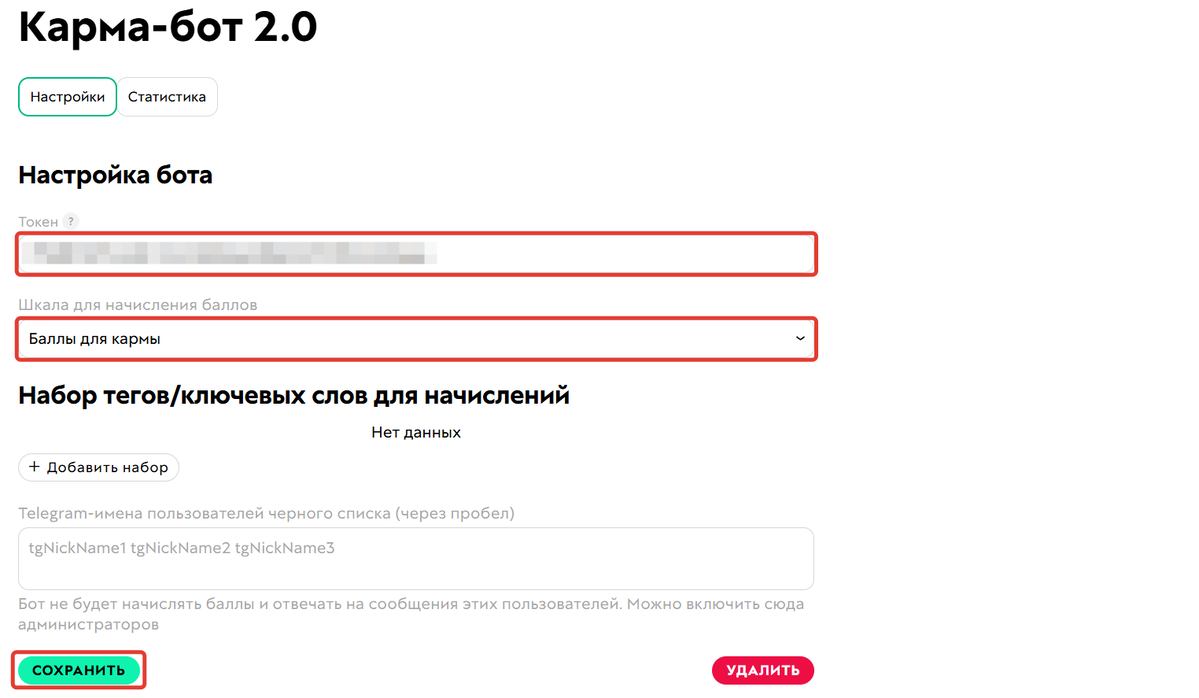
- Нажмите «Добавить набор».
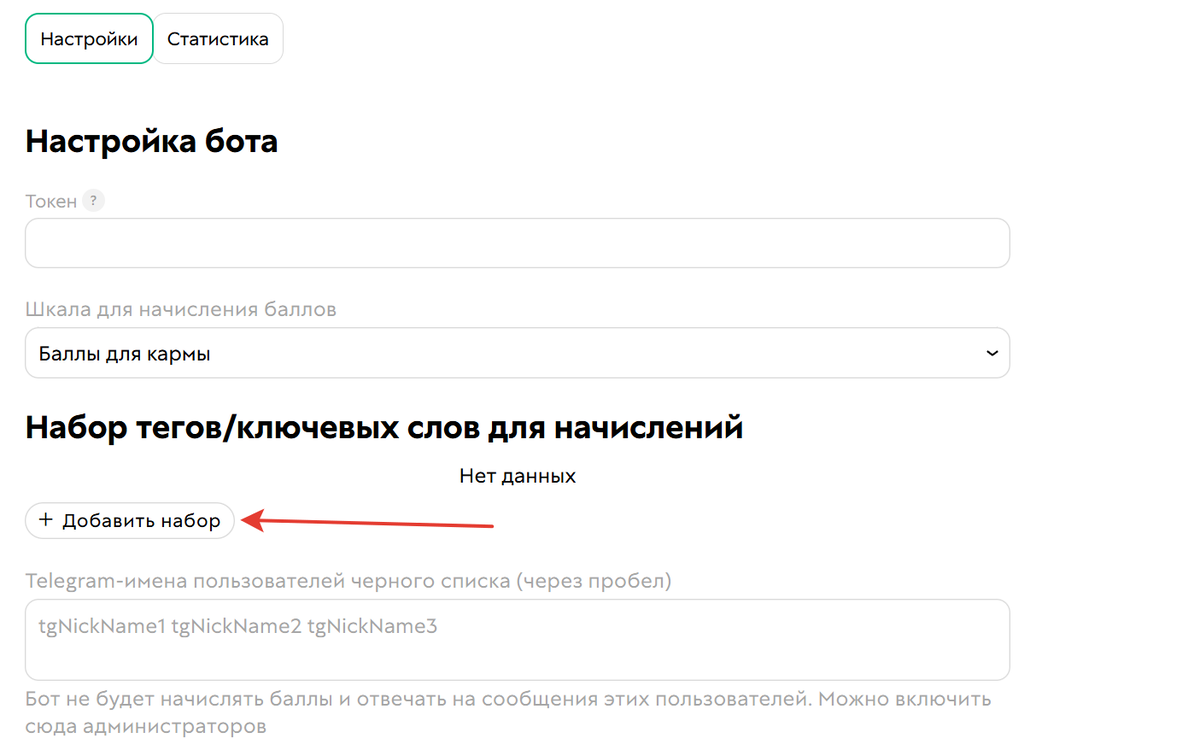
- Введите название набора.
- Выберите, за что бот будет начислять баллы. Можно выбрать либо ключевые слова, либо теги. Пропишите через пробел слова (например, «спасибо», «благодарю» и т. д.) или теги (например, «тренировка», «бег» и т. д.).
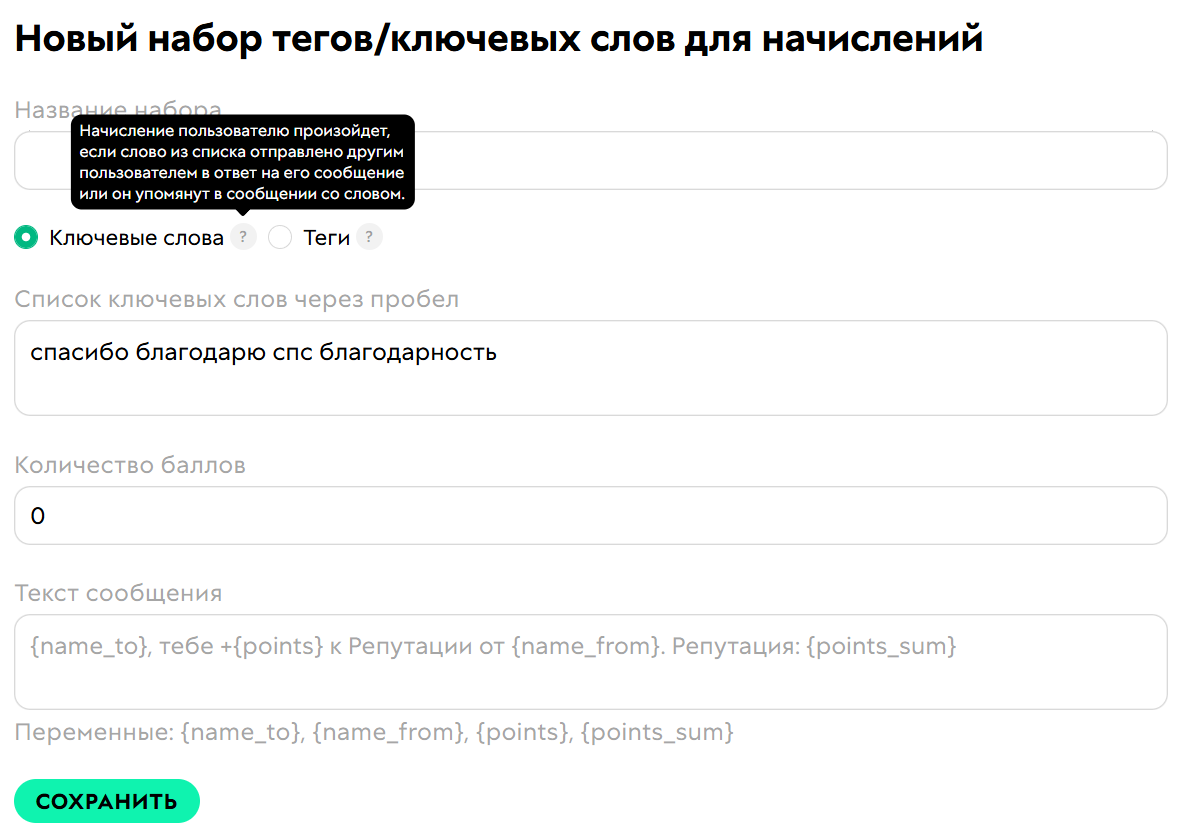
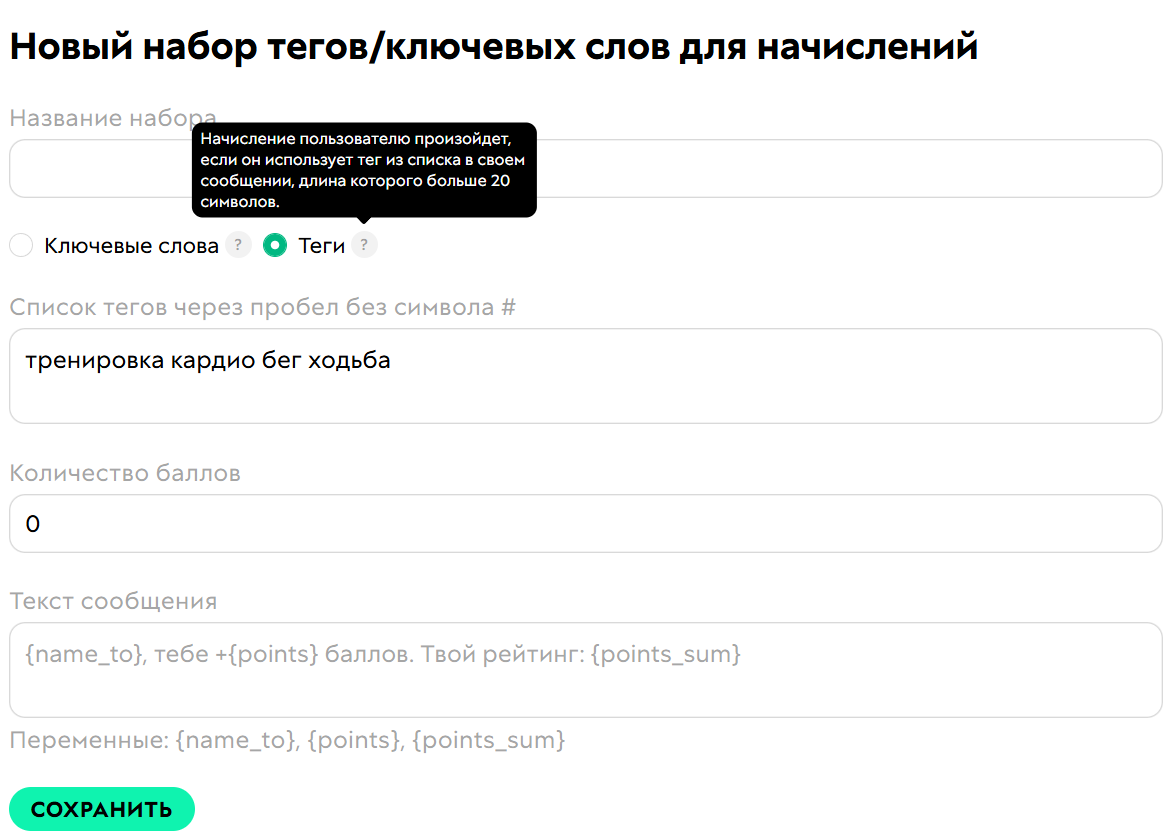
Важно
Баллы за тег из набора будут начисляться только в том случае, если сообщение пользователя содержит более 20 символов. Это позволяет избежать накрутки баллов.
- В поле «Количество баллов» укажите, сколько баллов начислять за каждое упоминание или тег пользователя.
- В поле «Текст сообщения» пропишите текст, который пользователь будет видеть в чате, когда ему начислены баллы. Вы можете использовать переменные, указанные под полем. Либо вы можете оставить поле пустым — в таком случае будет отправлен текст по умолчанию, который вы видите в незаполненном поле.
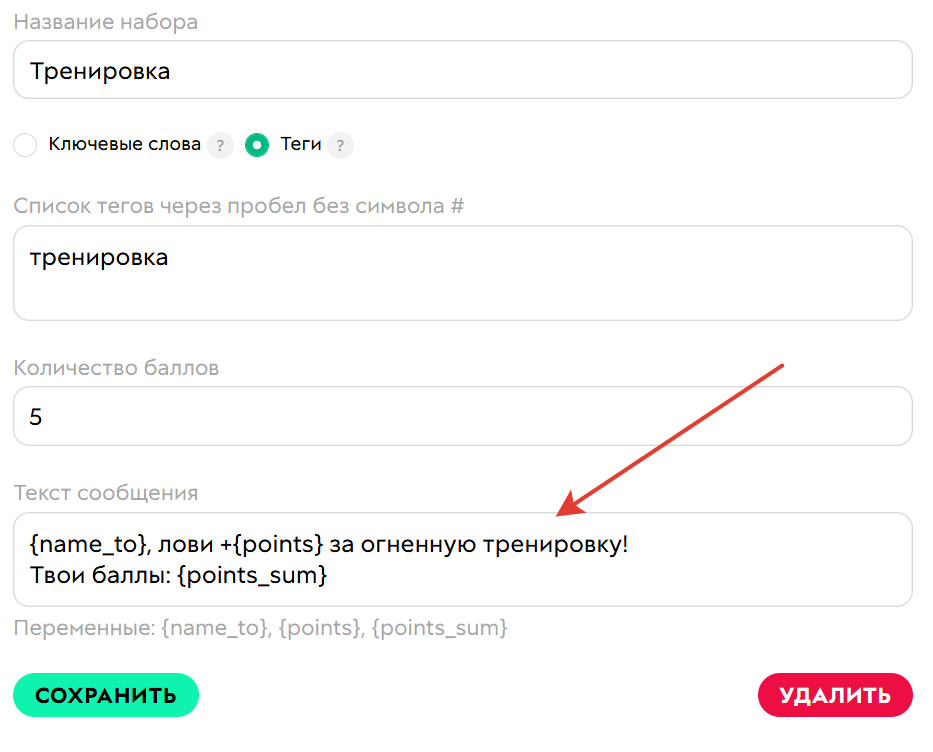

- Добавьте карма-бота в Telegram-группу. У него должен быть доступ ко всем сообщениям. Для этого вы можете, например, добавить бота в качестве администратора через «Управление группой» — «Администраторы» — «Добавить администратора».
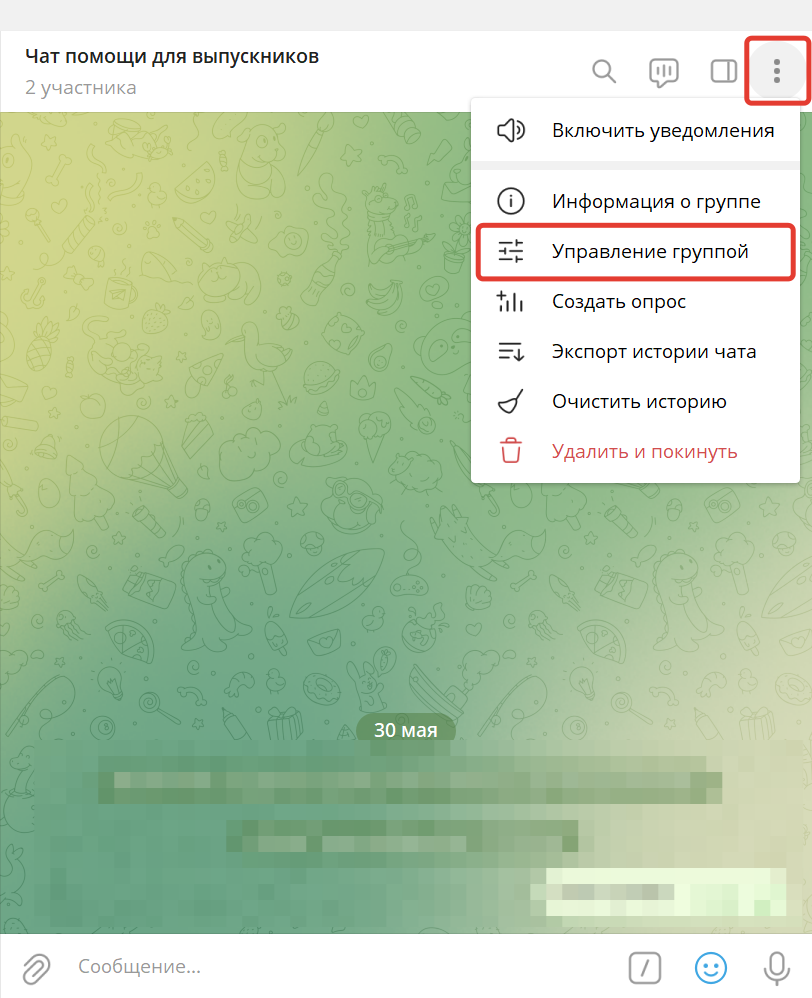
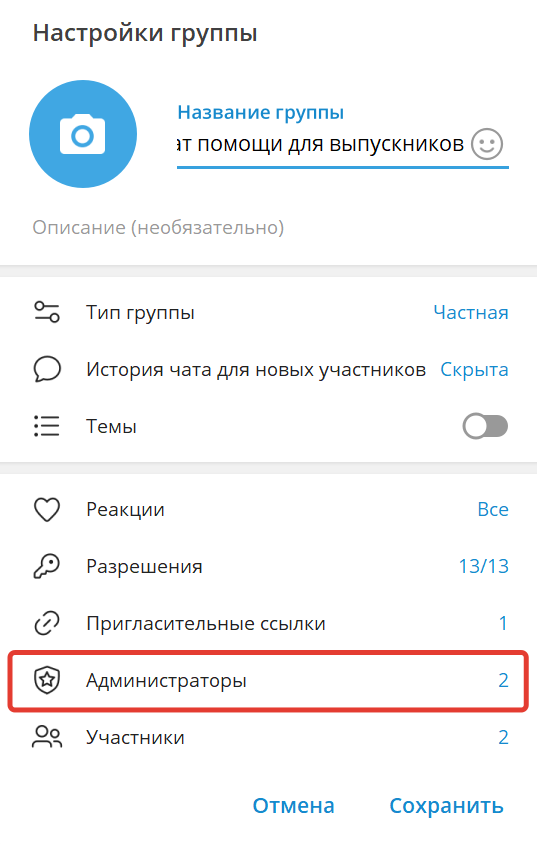
- Если необходимо, добавьте пользователей, для которых не нужно начислять баллы кармы. Например, вы можете добавить администраторов. Для этого пропишите Telegram-имена пользователей через пробел, без знака @.
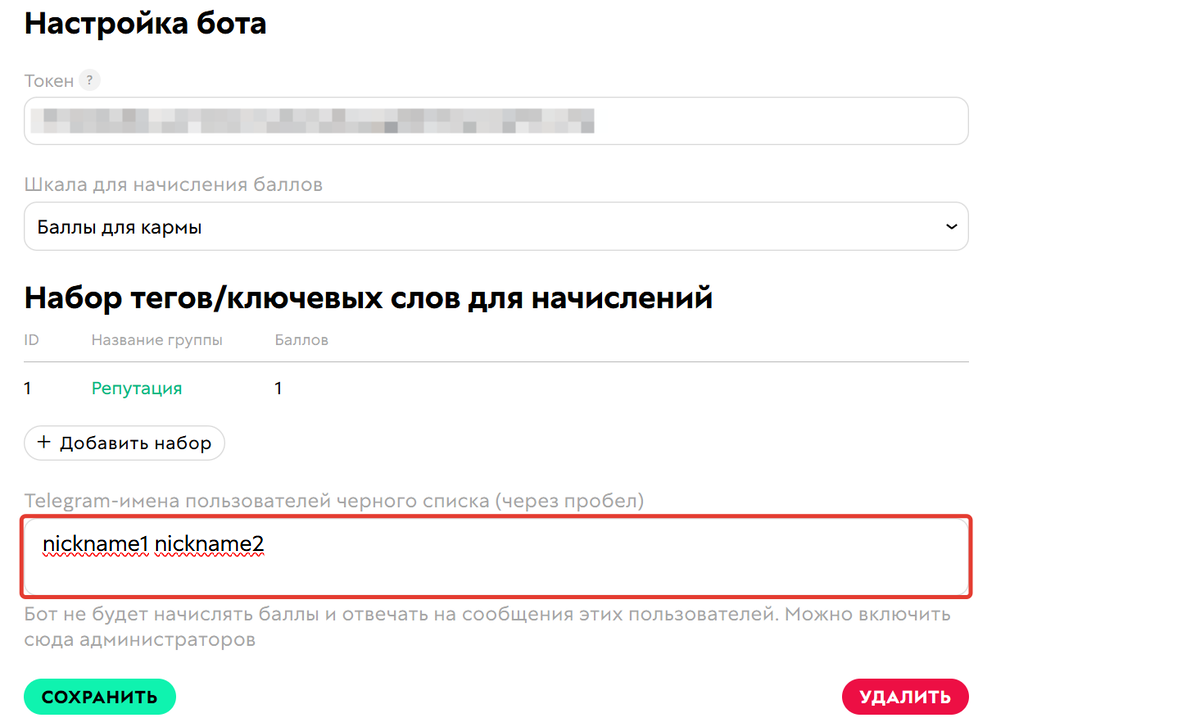
После выполненных настроек участник чата будет получать баллы к своей репутации:
- если были настроены ключевые слова и другие участники используют их в ответ на сообщение или с упоминанием участника;
- если были настроены теги и участник использует их в своем сообщении.

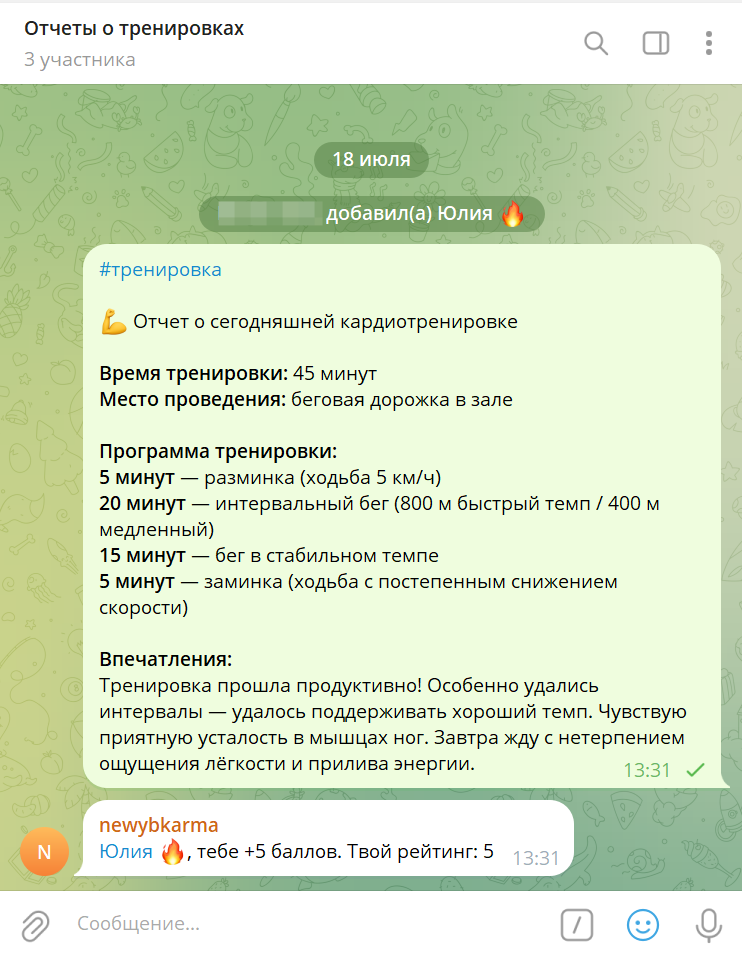
Статистику начислений баллов репутации вы сможете посмотреть в настройках Карма-бота на вкладке «Статистика». Ее можно посмотреть как по всем группам, так и по каждой в отдельности, а также выгрузить в формате CSV.
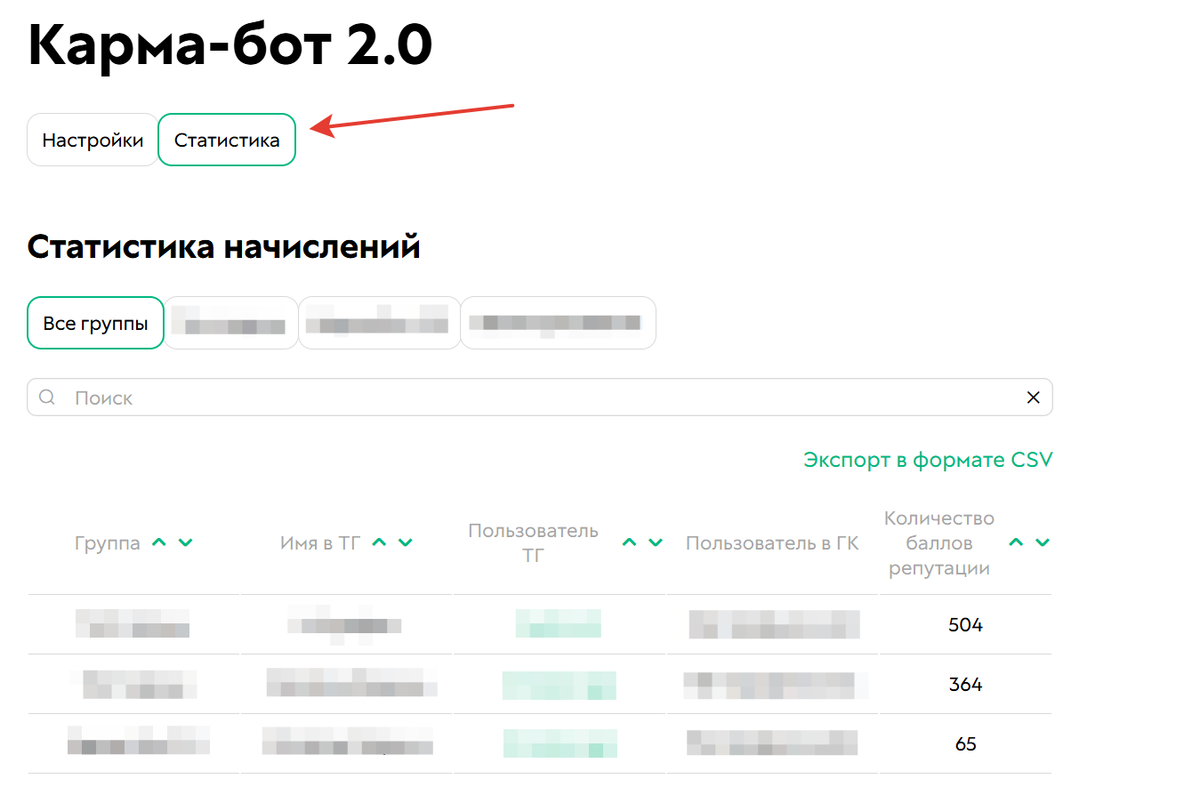
Как удалить дополнение
Чтобы удалить дополнение:
- Выберите дополнение в каталоге.
- Нажмите на «⋮» и кнопку «Удалить».
- Подтвердите отключение дополнения.
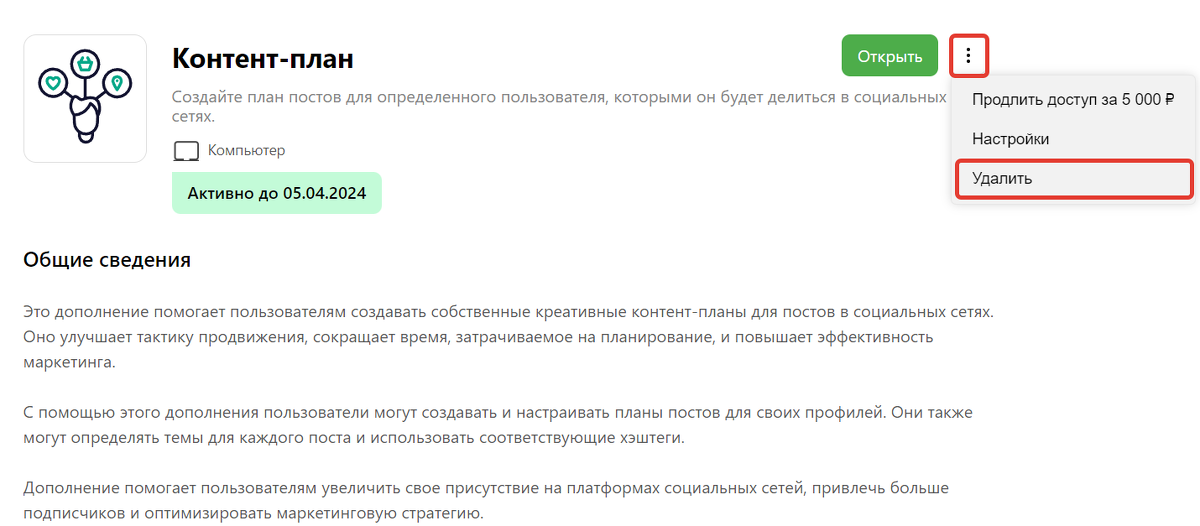
Частые вопросы

авторизуйтесь